Bagaimana Cara Membuat Website dari Awal? (Panduan MUDAH 2022)
Diterbitkan: 2022-03-01Apakah Anda ingin membuat situs web dari awal ? Atau bertanya-tanya bagaimana cara membuat situs web sendiri?
Jadi, Anda menginginkan kehadiran online yang hebat tetapi tidak yakin bagaimana memulainya! Untuk seorang pemula, ini mungkin terdengar seperti tugas teknologi tinggi yang mustahil.
Meski begitu, Anda tidak perlu panik! Dengan panduan yang tepat, siapa pun yang tidak memiliki keterampilan pengkodean dapat membangun situs web. Ya, siapa pun termasuk Anda dapat mendesain situs yang berfungsi penuh sendiri .
Beruntung! Anda berada di panduan paling ramah pemula sekarang. Di bawah ini, kami telah membahas seluruh proses pembuatan situs web dalam 10 langkah mudah . Anda tidak memerlukan keahlian pengkodean atau menyewa pengembang, Anda dapat membuat situs web sendiri, dari awal.
Mari kita mulai!
Langkah 1. Memilih Jenis Situs Web (Niche)
Memiliki situs web membantu Anda membangun identitas profesional online untuk diri sendiri sebagai individu atau untuk organisasi Anda. Tapi itu hanya fungsi dasar dari sebuah situs web.
Sebenarnya, ada berbagai macam situs web dan mereka melayani banyak fungsi. Padahal, setiap jenis website memiliki fitur, tujuan, dan manfaat tersendiri.
Jadi, Anda harus hati-hati melihat mereka dan mencari tahu jenis mana yang terbaik untuk Anda. Dan, ini adalah langkah penting pertama dalam proses pembuatan situs web.
Untuk membantu Anda, kami melakukan riset dan memilih beberapa jenis situs web paling populer yang dapat Anda buat pada tahun 2022. Mari kita lihat mereka.
i) Blog
Blog adalah jenis situs web yang biasa digunakan untuk mempublikasikan artikel tertulis di web. Seseorang atau sekelompok orang bekerja sama untuk membuat konten untuk situs web blog. Konten di blog disebut posting blog.
Misalnya, Anda dapat melihat blog kami ( https://www.sitesaga.com/ ) itu sendiri. Artikel yang sedang Anda baca adalah contoh posting blog.
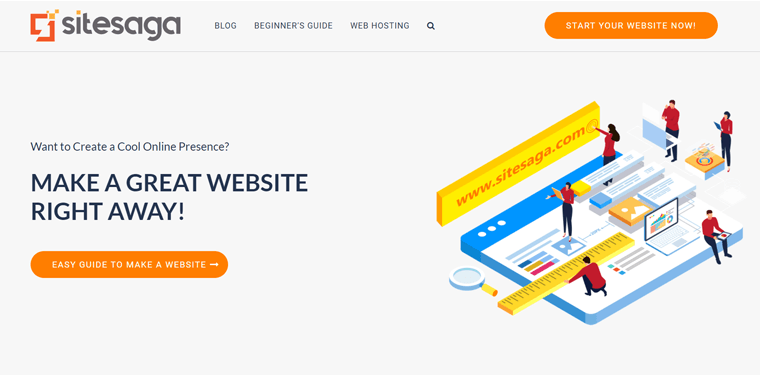
Meskipun awalnya sebagai sarana untuk membuat jurnal harian, blog sekarang digunakan untuk berbagai tujuan dan berbagai jenis blog digunakan. Untuk menyebutkan beberapa:
- blog pribadi untuk berbagi pendapat pribadi, pengalaman
- blog bisnis untuk mempromosikan produk oleh bisnis
- blog fashion untuk memberikan informasi tentang produk fashion
Misalkan Anda mungkin ingin menulis secara umum atau ingin menyebarkan pemikiran dan ide kepada orang-orang yang berpikiran sama. Bagaimanapun, blog adalah jenis situs web yang sesuai dengan tujuan Anda.
Di atas segalanya, Anda juga bisa mendapatkan uang dari blogging. Jika blog Anda mendapatkan jumlah pengunjung yang baik, Anda dapat menambahkan iklan ke situs Anda. Juga, Anda dapat memperoleh penghasilan dengan pemasaran afiliasi yaitu mendapatkan komisi dengan menjual produk orang lain.
Beberapa contoh situs blog populer lainnya adalah:
- Copyblogger – Sebuah blog tentang pemasaran konten
- Mashable – Platform digital termasuk artikel tentang teknologi, hiburan, dll.
Untuk memulai blogging, Anda dapat memikirkan semua jenis konten. Anda cukup menulis tentang aktivitas kehidupan sehari-hari, pemikiran pribadi, ide, atau topik lain yang Anda minati seperti teknologi, olahraga, film, dll. Jika Anda memiliki keahlian dalam hal apa pun, Anda juga dapat menulis panduan, saran, di blog Anda.
Anda harus memilih untuk memulai situs web blog jika Anda bersemangat menulis dan ingin membantu orang lain dengan berbagi ide. Anda dapat membuat dampak melalui artikel dan bahkan mencari nafkah melalui blog.
ii) Situs Portofolio
Situs web portofolio adalah tempat Anda dapat memamerkan keahlian, kemampuan, dan keahlian Anda secara online. Ini adalah pilihan terbaik bagi para profesional yang ingin menciptakan kehadiran online yang hebat.
Dengan kata lain, situs web portofolio bertindak sebagai resume Anda di internet. Di situlah Anda dapat memamerkan,
- alamat kontak Anda dan proyek saat ini
- karya masa lalumu
- prestasi dan penghargaan
- testimonial (umpan balik dari pelanggan sebelumnya)
Dengan itu, Anda akan memiliki kesempatan untuk bertemu banyak penggemar yang menyukai pekerjaan Anda. Juga, Anda akan memiliki kesempatan yang lebih baik untuk berhubungan dengan klien potensial dan bekerja dengan mereka. Setelah menyelesaikan proyek dengan klien Anda, Anda dapat menambahkan detail itu lebih lanjut ke portofolio Anda.
Misalnya, https://charlimarie.com/ adalah situs web portofolio pribadi Charli Marie . Dia direktur kreatif di ConvertKit, layanan pemasaran email yang populer.
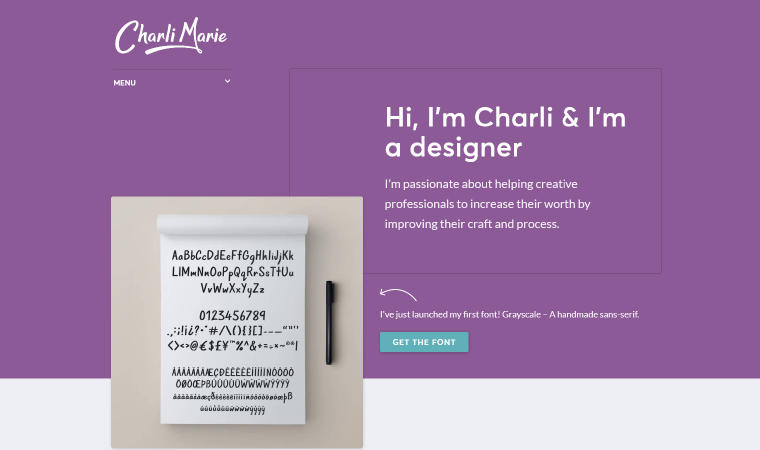
Selain itu, Anda dapat melihat contoh situs portofolio nyata ini.
- Tristan Harris – salah satu pendiri Center of Humane Technology
- Jessica Hische – Penulis buku terlaris New York Times 'Tomorrow I'll Be Brave'
Untuk lebih banyak ide dan inspirasi, lihat 48 contoh situs web pribadi dari kepribadian terkenal.
Kesimpulannya, situs portofolio adalah jenis situs terbaik untuk para profesional. Jika Anda juga ingin mempromosikan keterampilan profesional Anda dan dipekerjakan, Anda harus membuat situs web portofolio.
iii) Situs Web eCommerce
Situs web eCommerce adalah media tempat Anda dapat menjual atau membeli barang secara online. Misalnya, amazon.com, alibaba.com, atau walmart.com. Anda juga dapat membuat situs web seperti ini dan menjual produk Anda sendiri atau produk orang lain.
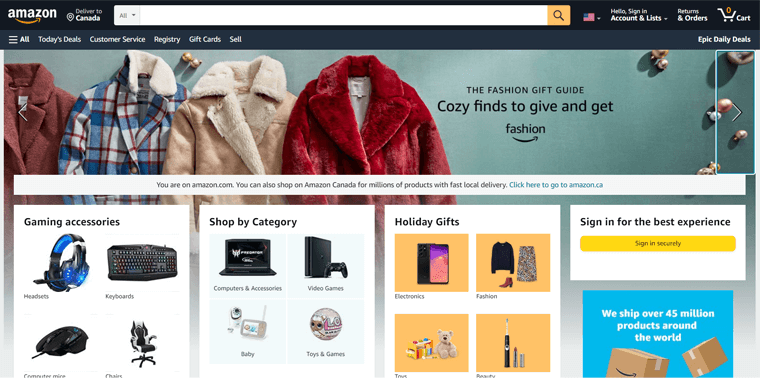
Jika Anda memiliki bisnis atau toko fisik, maka memiliki situs web eCommerce juga sangat penting saat ini. Seiring tren belanja online yang semakin populer, banyak toko fisik yang terkena dampak buruk. Satu-satunya jalan keluar adalah online dengan toko eCommerce Anda sendiri.
Jika Anda berencana untuk memulai bisnis baru, maka membuat bisnis online juga merupakan ide yang lebih baik.
- Pertama, biayanya lebih murah dibandingkan dengan menyewa dan mendekorasi toko fisik.
- Kedua, toko online Anda dapat diakses dari seluruh web .
- Ketiga, tetap buka sepanjang hari . Pelanggan Anda juga akan menikmati pencarian dan pembelian produk dengan mudah kapan saja dan di mana saja.
Intinya, jika Anda memiliki rencana bisnis, maka membangun situs web eCommerce adalah ide yang keren.
iv) Situs Web Bisnis
Situs web bisnis memungkinkan Anda mempresentasikan bisnis Anda dengan indah di internet. Baik itu bisnis fisik atau bisnis online, situs web sangat penting untuk setiap bisnis saat ini.
Itu terutama karena orang sangat bergantung pada saran online (khususnya hasil Google) saat membuat keputusan pembelian. Jika bisnis Anda tidak online, orang tidak akan peduli jika Anda ada.
Situs bisnis membantu Anda terutama dengan komunikasi dan pemasaran perusahaan Anda. Ini memberikan cara yang lebih mudah untuk berkomunikasi dengan pelanggan Anda. Dan, Anda ditemukan secara online.
Misalnya, microsoft.com adalah situs web bisnis. Ini menampilkan berbagai produk dan layanan oleh perusahaan Microsoft.
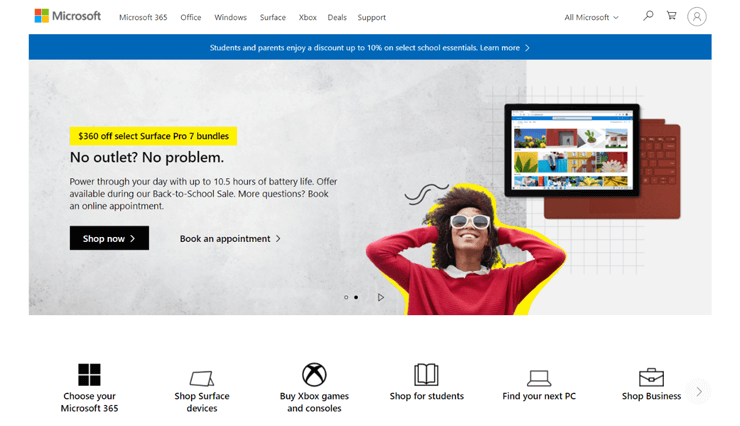
Situs web bisnis terutama bertujuan untuk:
- pamerkan produk dan layanan Anda
- detail kontak, dan informasi penting lainnya tentang bisnis Anda
- proyek masa lalu Anda, klien, dan testimonial
- halaman toko untuk menjual produk Anda secara online.
Singkatnya, jika Anda menjalankan bisnis apa pun, situs bisnis adalah suatu keharusan. Jadi, situs web bisnis adalah untuk siapa saja yang memiliki bisnis.
Demikian pula, ada berbagai ceruk situs web lainnya seperti situs web brosur, situs web berita/majalah, situs web keanggotaan , dan sebagainya.
Untuk mengetahui secara detail, Anda dapat memeriksa artikel kami tentang jenis situs web paling populer.
Langkah 2. Pilih Platform Pembuatan Situs Web yang Tepat
Ada berbagai cara untuk membuat website. Pada dasarnya, Anda dapat mengkategorikan mereka sebagai dua metode seperti yang ditunjukkan di bawah ini:
- Metode Konvensional Pembuatan Situs Web dengan Coding . Ini adalah proses manual dengan coding dengan bahasa pemrograman yang kompleks. Jika Anda tidak tahu keterampilan pengkodean, maka Anda perlu menyewa seorang pengembang dan menyelesaikan pekerjaan Anda.
- Metode Mudah & Cepat Menggunakan Pembuat Situs Web: Saat ini, Anda dapat menemukan pembuat situs web canggih yang memungkinkan Anda membangun situs web dengan mudah, tidak peduli seberapa asing Anda dengan pengkodean. Plus, Anda akan mendapatkan banyak manfaat lain seperti SEO yang lebih baik, keamanan, dukungan, dll.
Di antara dua opsi tersebut, penggunaan pembuat situs adalah metode yang disukai saat ini. Juga disebut platform sistem manajemen konten (CMS), mereka menyediakan perangkat lunak yang kuat dan seperangkat alat untuk dengan mudah mengatur dan mempublikasikan situs online.
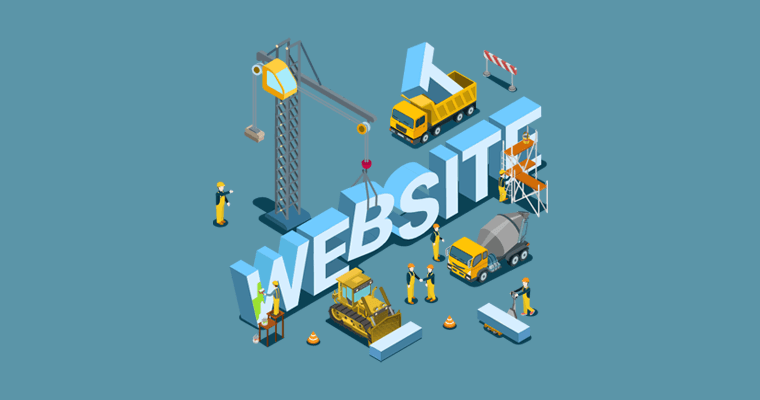
Menurut W3Techs, sekitar dua pertiga dari semua situs web di internet didasarkan pada sistem manajemen konten.
Alasan utama di balik semakin populernya pembuat situs adalah kesederhanaan yang mereka tawarkan. Sebaliknya, pembuatan situs dengan pengkodean rumit dan memakan waktu . Selain itu, jika Anda harus menyewa pengembang, maka biayanya juga akan mahal .
Oleh karena itu, tren penggunaan pembuat situs untuk pembuatan situs menjadi populer. Selain itu, Anda akan mendapatkan keuntungan berikut dengan platform pembuat situs web:
- Banyak tema dan templat yang telah dirancang sebelumnya untuk desain situs Anda
- Ribuan plugin, addons, dan ekstensi tersedia untuk menambahkan fitur tambahan ke situs
- Alat SEO ramah pemula untuk membantu situs Anda mendapatkan peringkat yang lebih baik di hasil pencarian
- Standar perangkat lunak dan teknik keamanan terbaru
Anda akan mempelajari lebih lanjut tentang manfaat setiap pembuat situs di bagian berikut di bawah ini.
Singkatnya, kami dengan jelas mendukung pembuatan situs web dengan platform pembuat situs web. Anda dapat membuat situs web sendiri, dari awal tetapi tidak diperlukan pengkodean! Dan, Anda akan selalu menjadi yang terdepan dalam game dengan teknologi dan alat situs terbaru.
Pembuat Situs Web Mana yang Harus Anda Gunakan? (5 Platform Teratas)
Sekarang, Anda mungkin bertanya-tanya pembuat situs web mana yang akan digunakan. Dan, itu adalah kekhawatiran yang sah karena setiap platform situs web memiliki fitur dan spesialisasinya sendiri. Terlebih lagi, ada juga yang mengkhususkan diri dalam membangun jenis situs web tertentu.
Jadi, untuk membantu Anda memilih platform yang tepat, kami telah meninjau 5 platform situs web teratas secara singkat di sini.
saya. WordPress – Platform Paling Fleksibel & Kuat
Digunakan oleh lebih dari 43% dari semua situs web di web, WordPress adalah perangkat lunak sistem manajemen konten (CMS) yang paling populer dan paling kuat. Ini menawarkan platform yang ramah pengguna namun sangat fleksibel untuk membangun berbagai situs web.
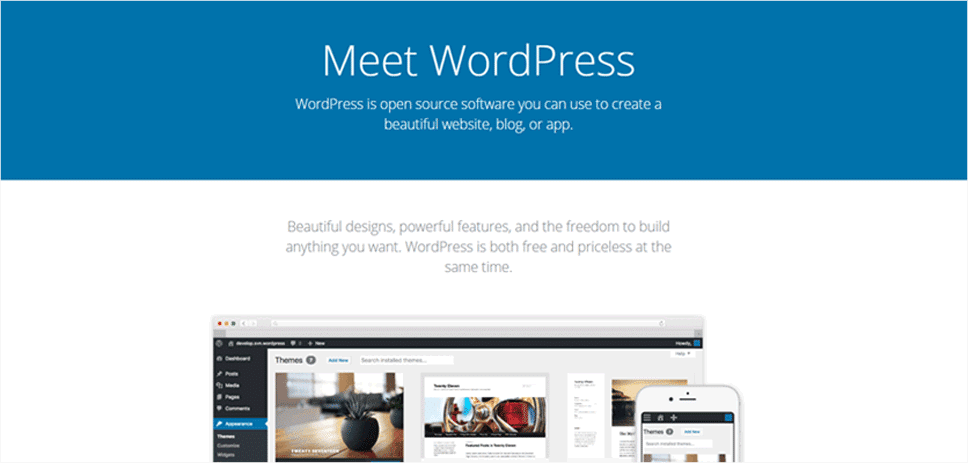
WordPress adalah perangkat lunak sumber terbuka yang tersedia untuk diunduh gratis di WordPress.org. Ini berarti bahwa itu benar-benar gratis untuk diunduh, digunakan, bahkan dimodifikasi, dan didistribusikan kembali tanpa batas. Seiring dengan perangkat lunak inti, Anda akan mendapatkan banyak tema dan plugin gratis untuk mengembangkan situs web yang berfungsi penuh.
Untuk membangun situs dengan WordPress, Anda memerlukan akun hosting web dan nama domain yang memerlukan biaya. Tapi tetap saja, itu tidak seberapa dibandingkan dengan apa yang dibebankan oleh pengembang dan platform lain.
Kelebihan:
- WordPress adalah platform yang sederhana namun sangat dapat diperluas. Memungkinkan Anda membangun semua jenis situs web, blog profesional, portofolio, hingga toko eCommerce.
- Anda bisa mendapatkan banyak sumber daya secara gratis. Di situs resmi WordPress.org, Anda akan mendapatkan lebih dari 9.000+ tema gratis untuk desain situs Anda, 59.000+ plugin gratis untuk menambahkan fungsionalitas.
- Banyak panduan dan tutorial WordPress tersedia gratis di internet. Anda bisa mendapatkan jawaban untuk sebagian besar pertanyaan Anda, tanpa membayar sepeser pun.
- Dukungan gratis melalui forum di situs WordPress.org.
- Anda memiliki kendali penuh atas situs Anda. Anda dapat memilih host web sesuai kebutuhan Anda dan membangun situs sesuai keinginan Anda. Tidak ada batasan.
Kontra:
- Menyiapkan situs WordPress mungkin membutuhkan waktu untuk pemula. Karena Anda harus memilih domain, hosting, dan menginstal WordPress.
Singkatnya , WordPress adalah platform terbaik untuk membangun situs web profesional. Jika Anda seorang pemula, ikuti langkah-langkah di bawah ini satu per satu dengan sabar. Anda dapat membuat situs web pertama Anda sendiri dari awal.
ii. Shopify – Pembuat Situs eCommerce Sederhana
Dirancang khusus untuk situs web eCommerce, Shopify adalah salah satu platform eCommerce paling populer. Ini berspesialisasi dalam membangun situs eCommerce yang kuat tanpa pengkodean.
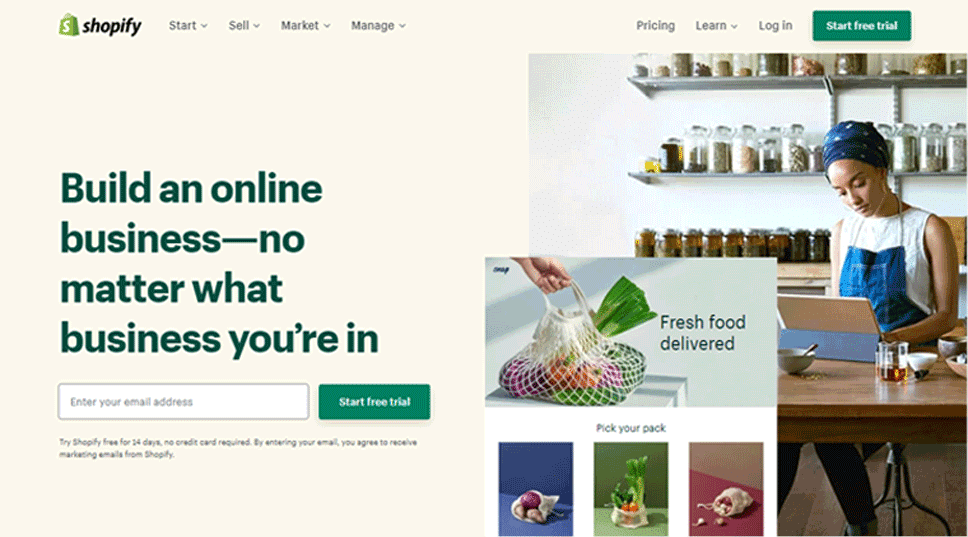
Platform ini cocok untuk semua jenis solusi eCommerce mulai dari toko skala kecil hingga besar. Juga, ini scalable yaitu Anda dapat menyesuaikan penyimpanan, hosting, dan persyaratan lainnya sesuai kebutuhan Anda.
Kelebihan:
- Ini adalah solusi eCommerce lengkap yang mencakup semua yang Anda perlukan untuk memulai toko online. Menyediakan domain, hosting, backup, update, maintenance, dan security.
- Shopify menyediakan opsi besar untuk transaksi dan metode pembayaran. Jadi, ini dapat digunakan untuk toko online Anda yang menargetkan pelanggan di mana saja di dunia.
Kontra:
- Shopify adalah platform yang sedikit mahal; menyiapkan situs web di platform ini membutuhkan sebagian besar anggaran Anda.
Singkatnya , Shopify adalah platform eCommerce yang ramah pengguna. Jika Anda sedang mencari cara yang mudah dan cepat untuk memulai sebuah toko online, maka situs ini adalah untuk Anda.
aku aku aku. Wix – Pembuat Situs Sederhana untuk Pemula
Jika Anda benar-benar pemula dan ingin memulai dengan cepat, Wix adalah platform yang tepat untuk Anda. Ini adalah platform ramah-pemula yaitu siapa pun yang tidak memiliki keterampilan teknis juga dapat membuat situs dengannya.
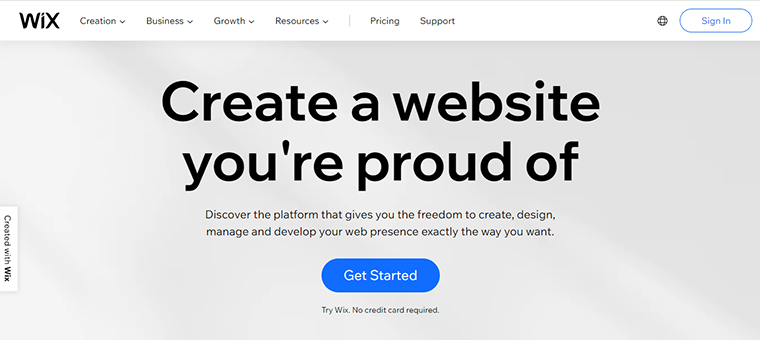
Tidak seperti WordPress.org, ini adalah platform yang sepenuhnya dihosting yang mengurus semua yang Anda butuhkan untuk membuat situs, termasuk perangkat lunak, hosting, dan domain. Anda hanya perlu mendaftar untuk memulai.
Kelebihan:
- Wix adalah pembuat situs web yang dihosting sepenuhnya yang menyediakan semua yang Anda butuhkan untuk memulai, termasuk domain dan hosting. Mudah untuk memulai sebuah situs.
- Menawarkan antarmuka drag-and-drop sepenuhnya. Anda dapat dengan mudah mendesain halaman web yang indah dengan menyeret dan melepaskan elemen konten.
- Ada 100-an template yang telah dirancang sebelumnya untuk dipilih. Anda dapat membuat situs yang menarik dan mengesankan secara visual.
- Ini memiliki paket gratis dengan subdomain its.com.
Kontra:
- Anda memiliki opsi terbatas, sebenarnya hanya opsi untuk mengandalkan Wix untuk semua sumber daya. Situs Anda menggunakan server Wix, jadi sumber daya seperti ruang penyimpanan, bandwidth akan sesuai dengan rencana mereka.
- Ada tema dan add-on terbatas untuk desain dan fitur situs Anda.
Singkatnya , Wix cocok untuk situs web skala kecil seperti blog, portofolio, brosur, dll. Jika Anda menjalankan bisnis kecil seperti kafe, restoran, pelatih, tur, dll., ada baiknya Anda memulai, seperti lebih dari 100 juta situs web sudah menggunakannya.
iv. WordPress.com – Versi WordPress yang Diinangi Sepenuhnya
Seperti Wix, WordPress.com juga merupakan platform yang dihosting sepenuhnya yang memfasilitasi pembuatan situs web dan menyertakan nama domain dan paket hosting.
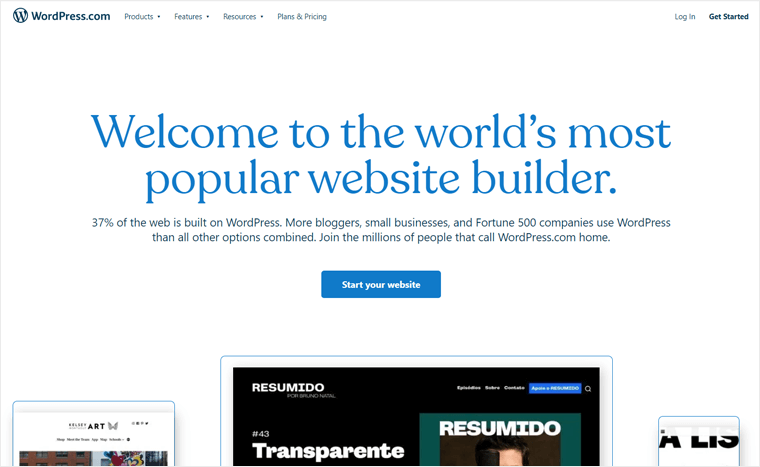
Anda mungkin bingung dengan WordPress.org yang dijelaskan di atas. Faktanya, WordPress.com hanyalah cara lain untuk membangun situs web dengan perangkat lunak WordPress yang telah kita bahas di nomor satu. Singkatnya, ini adalah rasa lain dari WordPress.
Dengan WordPress.com, Anda tidak perlu membeli dan menyiapkan hosting. Dari domain, hosting hingga keamanan situs, semuanya diurus. Anda hanya perlu membeli salah satu paketnya.
Untuk detail lebih lanjut, baca artikel kami di WordPress.com vs. WordPress.org.
Kelebihan:
- Platform ramah pemula. Cukup mendaftar dengan alamat email Anda dan beberapa detail tentang situs web Anda, situs Anda akan siap dalam beberapa waktu.
- Untuk desain web situs Anda, ia menyediakan sekitar 250 tema, beberapa plugin, dan berbagai fitur berguna.
- Platform WordPress.com memberi Anda dukungan teknis bersama dengan pencadangan dan pemeliharaan situs. Dengan itu, Anda dapat fokus pada bisnis Anda dan tidak terlalu peduli dengan aspek teknis.
Kontra:
- Tidak seperti WordPress.org, ia memiliki sejumlah tema tertentu. Anda tidak dapat menggunakan tema dan plugin khusus dari luar platform.
- Paket WordPress.com lebih mahal daripada paket hosting biasa.
Singkatnya , platform ini sangat cocok untuk memulai blog untuk pemula dan blogger profesional. Namun, Anda dapat membuat berbagai jenis situs web lainnya dengan memperluas fitur-fiturnya. Anda harus meningkatkan ke paket yang lebih tinggi untuk memperluas situs web Anda menjadi situs web bisnis atau eCommerce.
v. Jimdo – Pembuat Situs Bisnis Kecil
Jimdo adalah pembuat situs web visual yang menggunakan editor drag-and-drop intuitif untuk mendesain halaman web. Ini memungkinkan Anda dengan mudah mendesain situs web responsif Anda yang juga tampak hebat di perangkat seluler.
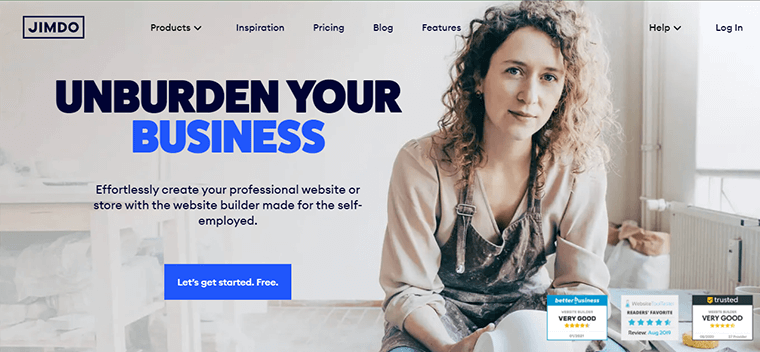
Ini menyediakan lebih dari 100 template cantik untuk memulai dengan cepat. Juga, ia menawarkan SEO tingkat lanjut dan pengindeksan cepat di Google dengan paket berbayarnya.
Kelebihan:
- Seperti Wix, Jimdo juga merupakan platform yang sepenuhnya di-hosting yang memberi Anda nama domain dan hosting untuk meng-host situs Anda. Anda hanya perlu mendaftar dalam beberapa langkah.
- Ini termasuk sertifikat SSL, pemeliharaan, cadangan, dan fasilitas pendukung yang baik.
- Dukungan pelanggan khusus oleh tim ahli.
Kontra:
- Anda memiliki opsi terbatas dibandingkan dengan WordPress. Anda hanya dapat menggunakan sumber daya yang disediakan Jimdo termasuk fitur hosting, template, add-on, dan integrasi pihak ketiga, dll.
- Paket Jimdo menjadi lebih mahal saat Anda mulai mendapatkan lebih banyak lalu lintas.
Singkatnya , Jimdo adalah platform yang bagus untuk situs web pribadi dan bisnis kecil.
Ingin mencoba lebih banyak platform alternatif? Anda dapat membaca artikel kami di platform pembuatan situs web terbaik secara mendetail.
vi. Rekomendasi Kami – WordPress.org
Kami telah menguji dan menganalisis semua platform pembuatan situs web ini berdasarkan kemudahan penggunaan , ketersediaan fitur , efisiensi biaya , desain web , dan ulasan pengguna .
Kemudian kami sampai pada kesimpulan bahwa WordPress open-source gratis alias WordPress.org adalah pilihan terbaik .
Berikut adalah alasan utama:
- Apa pun jenis situs web yang akan Anda buat, Anda akan mampu melakukannya dengan WordPress. Dari situs blog sederhana hingga toko eCommerce yang kompleks , ia memiliki solusi untuk Anda.
- Di sisi lain, WordPress memberi Anda banyak koleksi tema gratis dan premium untuk setiap jenis situs web. Anda dapat memilih dan menggunakan yang sesuai untuk niche khusus Anda.
- Demikian pula, plugin WordPress menambah atau memperluas fungsionalitas di situs Anda. Ada banyak sekali plugin yang kuat di direktori plugin WordPress.org dan toko pihak ketiga lainnya.
- Sebenarnya, ada plugin untuk setiap fungsi yang ingin Anda tambahkan ke situs Anda. Ini berarti plugin WordPress memungkinkan Anda melakukan hampir semua hal.
- Belum lagi, plugin WordPress WooCommerce adalah perangkat lunak eCommerce yang paling banyak digunakan . Menggunakan WordPress, membuat situs eCommerce juga mudah.
Jadi, kami sarankan Anda menggunakan platform WordPress untuk membangun situs web Anda . Oleh karena itu, langkah-langkah di bawah ini (langkah 3 hingga 10) adalah untuk membuat situs web WordPress dari awal.
Masih ada pertanyaan? Periksa Pertanyaan yang Sering Diajukan (FAQ) dengan cepat.
Waktu pembuatan website tergantung dari berbagai hal. Pertama, itu tergantung pada metode yang Anda gunakan untuk membangun situs web.
- Dengan Pengodean: Jika Anda seorang pengembang web, maka Anda dapat mendesain situs web Anda sepenuhnya menggunakan bahasa pengkodean seperti HTML, CSS, JavaScript, PHP, .NET, dan banyak lagi. Buf jika Anda bukan seorang programmer, maka Anda harus mempelajarinya. Dibutuhkan beberapa bulan atau tahun . Bagaimanapun, membuat situs dengan coding membutuhkan waktu lebih lama.
- Sewa Pengembang Web atau Agensi untuk Membuat Situs Anda: Cara lain, Anda juga dapat mempekerjakan pengembang atau agensi yang dapat melakukannya untuk Anda, tetapi itu adalah pendekatan yang mahal. Plus, mereka akan mengenakan biaya lebih jika Anda ingin situs web Anda dikirimkan dengan cepat.
- Bangun Situs Anda Sendiri Dengan Pembuat Situs Web: Atau, Anda dapat melakukannya sendiri dengan mudah dengan bantuan pembuat situs web. Cukup gunakan platform situs web yang tersedia, dan Anda akan siap meluncurkan situs Anda dalam beberapa jam . Mereka mudah digunakan dan juga jauh lebih hemat biaya.
Juga, jenis situs web yang Anda buat sangat penting. Misalnya, dengan pembuat situs web seperti WordPress, membangun situs blog sederhana dapat memakan waktu hanya beberapa jam hingga beberapa hari .
Meskipun dibutuhkan hingga satu minggu hingga beberapa bulan untuk sepenuhnya menyiapkan toko eCommerce yang berfungsi dengan baik .
Seperti yang telah kami sebutkan, mempekerjakan pengembang web menghabiskan banyak uang. Jadi, kami menyarankan Anda untuk tidak melakukannya.
Dan jika Anda menggunakan pembuat situs web, maka biayanya akan jauh lebih murah. Jadi, Anda harus menggunakan pembuat situs web jika Anda ingin menghemat uang.
Jika Anda memilih platform pembuat situs web, maka Anda akan membutuhkan terutama 3 hal ini. Mereka;
- Perangkat lunak situs web
- Sebuah nama domain
- Dan akun hosting
Di antara opsi perangkat lunak situs web populer, WordPress adalah perangkat lunak yang sepenuhnya bebas biaya.
Selanjutnya, Anda perlu membeli domain dan hosting. Tapi itu sama sekali bukan masalah karena perusahaan hosting top seperti DreamHost menawarkan web hosting serendah $2,59/bulan . Plus, berikan nama domain secara gratis . Ini berarti Anda dapat memulai situs mulai dari $2,59/bulan dengan WordPress.
Pembuat situs web lain seperti Wix dan Jimdo juga memungkinkan Anda membuat situs web secara gratis . Namun, situs web tersebut biasanya memiliki fungsionalitas dan fitur hosting yang lebih rendah. Selain itu, Anda tidak dapat menggunakan nama domain khusus dengan situs web gratis tersebut.
Langkah 3. Dapatkan Nama Domain & Web Hosting
Seperti yang telah kami sebutkan di atas, WordPress adalah platform yang dihosting sendiri. Keuntungan memilih platform yang dihosting sendiri adalah Anda dapat memilih nama domain dan paket hosting sendiri. Oleh karena itu, ini membuat situs web dari awal dalam arti yang sebenarnya !
Pertama, mari kita pahami secara singkat apa itu nama domain dan hosting web.
A. Apa itu Nama Domain? (Dijelaskan)
Nama domain atau sederhananya, domain adalah nama unik situs web Anda. Ini adalah nama yang digunakan pengguna untuk menemukan situs Anda.
Ketika orang ingin mengunjungi situs web Anda, mereka cukup mengetikkan nama domain Anda di browser web mereka. Akibatnya, situs web Anda akan ditampilkan di layar mereka.
Misalnya , www.SiteSaga.com adalah nama domain situs web kami (situs web yang sedang Anda lihat).

Nama domain memberi Anda identitas di internet. Itu adalah nama yang dengannya orang akan mengenal Anda atau perusahaan Anda. Jadi Anda harus sangat berhati-hati saat memilih domain.
Berikut adalah beberapa hal yang paling penting untuk dipertimbangkan saat memilih nama domain.
- Dapatkan nama domain yang singkat dan menarik.
- Dapatkan nama domain yang menjelaskan tujuan situs web Anda.
- Coba gunakan ekstensi .com .
- Hindari angka dan tanda hubung.
Atau, Anda dapat menggunakan generator nama domain untuk menghasilkan ide nama domain yang unik dan cerdas. Setelah Anda memutuskan nama domain Anda, langkah selanjutnya adalah mendaftarkannya. Kami akan menunjukkan kepada Anda seluruh proses di bagian berikut di bawah ini. Jadi, teruslah membaca.
B. Apa itu Web Hosting? (Dijelaskan)
Secara sederhana, web hosting adalah layanan yang memungkinkan Anda mengunggah situs web Anda di internet. Tanpa hosting situs web Anda, situs Anda tidak dapat ditayangkan dan tersedia untuk pemirsa.
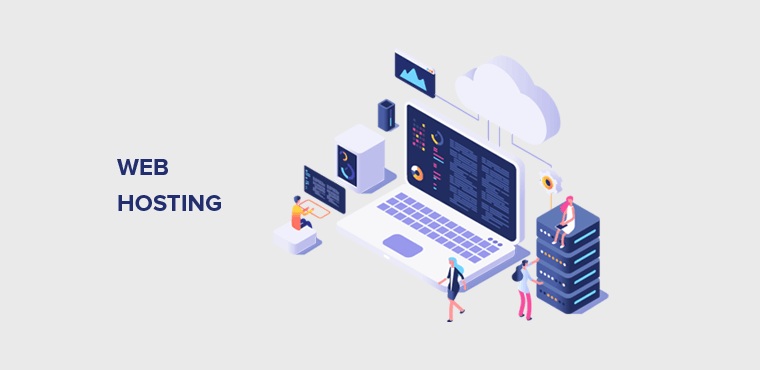
Anda bisa mendapatkan layanan web hosting dari banyak perusahaan hosting. Beberapa penyedia layanan web hosting terbaik adalah DreamHost, Cloudways, Kinsta, dll.
Perusahaan-perusahaan ini menyediakan teknologi yang diperlukan untuk membuat situs web online. Teknologi utama termasuk ruang penyimpanan, prosesor, bandwidth, dan database. Dengan menggunakannya, mereka menyimpan kode situs Anda, konten, gambar, dll., dan ditampilkan saat diminta oleh browser pengguna.
Web hosting adalah aspek penting dari situs web apa pun. Seiring dengan membuat situs Anda online, ini menentukan kecepatan dan keamanan situs Anda secara keseluruhan. Jadi, Anda harus hati-hati memilih layanan web hosting.
Berikut adalah hal-hal utama yang perlu dipertimbangkan ketika memilih hosting terbaik untuk situs web Anda.
- Perkirakan jumlah pengunjung situs yang diharapkan per bulan dan pilih bandwidth sesuai kebutuhan.
- Perkirakan ruang penyimpanan yang Anda butuhkan untuk menyimpan semua file situs web Anda.
- Bandingkan biaya hosting di antara platform hosting yang berbeda. Dan pilih salah satu yang memberikan nilai terbaik untuk uang Anda.
- Pastikan bahwa tuan rumah menyediakan dukungan pelanggan yang memadai.
Saat Anda baru memulai, kemungkinan besar Anda tidak akan mendapatkan banyak lalu lintas. Juga, situs Anda tidak akan memiliki banyak volume. Jadi, Anda dapat memulai dengan paket termurah dari perusahaan yang dapat diandalkan . Kami akan menjelaskan lebih lanjut dan menunjukkan proses penyiapan langkah demi langkah di bagian berikut.
C. Dari Mana Membeli Nama Domain dan Hosting?
Ada banyak pilihan untuk membeli domain dan layanan hosting. Untuk domain, perusahaan pendaftaran domain terbaik adalah Namecheap, GoDaddy, Domain.com.
Untuk web hosting, DreamHost, Bluehost, Kinsta, Cloudways adalah nama yang populer.
Tetapi penting untuk dicatat bahwa perusahaan seperti DreamHost, Bluehost, Namecheap, dan GoDaddy menyediakan hosting dan domain . Bahkan, Anda bisa mendapatkan nama domain secara gratis dengan membeli paket hosting web tahunan di semua platform ini.
Juga, harga awal pada platform ini murah . Misalnya, dengan DreamHost, Anda dapat memulai mulai dari $2,95 /bulan. Dan, karena kedua layanan berada di satu tempat, mudah diatur untuk pemula.
Namun, sumber daya dan fitur situs web yang termasuk dalam paket dasar ini terbatas. Karenanya, Anda akan mendapatkan kecepatan dan keamanan situs yang bagus. Namun, itu akan baik-baik saja untuk situs web kecil yang baru.
Tetapi jika Anda membutuhkan lebih banyak kecepatan, keamanan, dan fitur lainnya, maka lebih baik membeli hosting dari platform hosting terkelola seperti Cloudways dan Kinsta. Dan, daftarkan domain di platform lain seperti Namecheap atau Domain.com.
Jadi, inilah kesimpulan kami:
- Beli paket hosting dasar dengan domain gratis – jika Anda baru memulai situs web kecil. Direkomendasikan: DreamHost, Bluehost.
- Beli hosting terkelola – jika Anda membutuhkan situs web yang lebih kuat, aman, dan cepat. Hosting yang disarankan: Cloudways, Kinsta. Pendaftar domain yang disarankan: Namecheap, Domain.com.
Untuk tutorial ini, kami memilih DreamHost . Karena kami telah menggunakannya selama bertahun-tahun dan kami sangat senang! Ini ramah pemula. Juga, dukungan pelanggan mereka sangat bagus. Anda dapat memeriksa ulasan pengguna di Trustpilot.
Membeli Hosting dan Domain dari DreamHost
Berikut adalah langkah-langkah untuk membeli paket hosting beserta domain gratis dengan DreamHost.
Langkah 1: Buka www.DreamHost.com. Ini akan membawa Anda ke beranda DreamHost resmi. Klik tombol ' Get Started ' di bagian banner atau di pojok kanan atas.
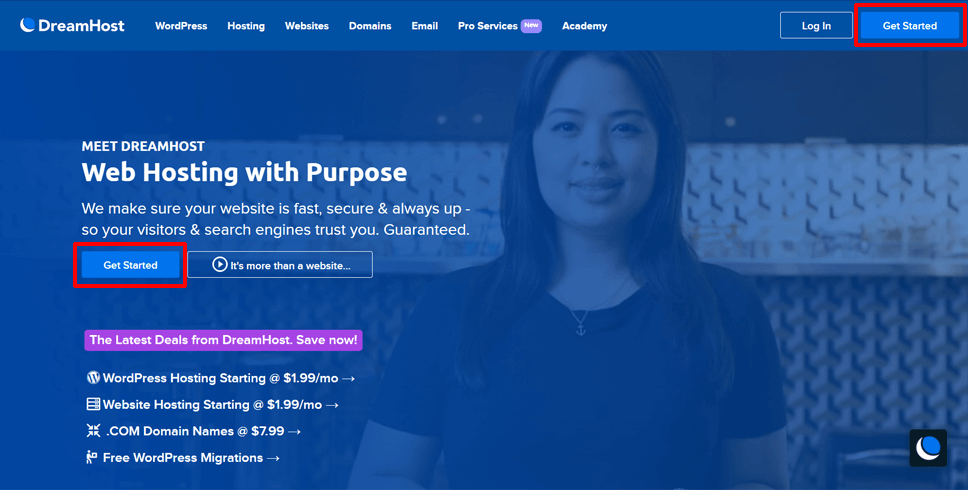
Langkah 2. Selanjutnya, Anda akan melihat halaman harga. Ada 3 jenis layanan hosting web yang ditawarkan oleh DreamHost:
- Berbagi – hosting murah dan dasar ($2,95/bln untuk paket tahunan, $1,99/bln untuk paket bulanan)
- DreamPress – hosting WordPress terkelola ($ 16,5/bln untuk paket tahunan, $12/bln untuk paket bulanan)
- Dan VPS – Server Pribadi Virtual yang lebih aman ($13,75/bln untuk paket tahunan, $15/bln untuk paket bulanan)
Lihat detail rencana dengan cermat dan pilih rencana yang sesuai. Fitur seperti berapa banyak situs yang diizinkan oleh paket, domain gratis, ruang penyimpanan, bandwidth, cadangan, dll. penting.
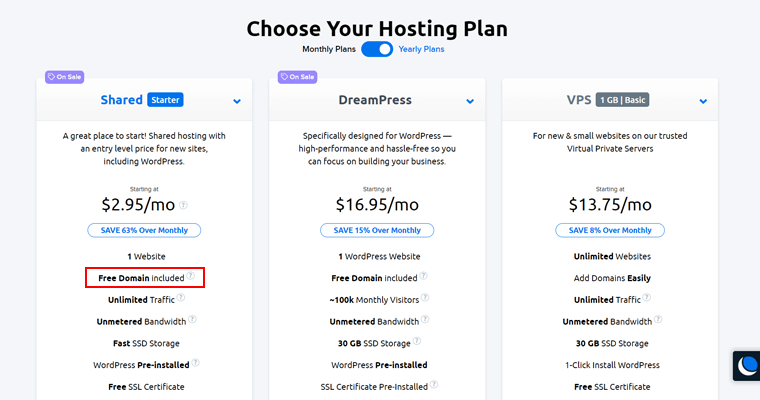
Juga, ia memiliki opsi untuk memeriksa harga Bulanan atau Tahunan .
Sebagai permulaan, kami sarankan Anda memilih paket 'Pemula Bersama' tahunan . Ini ekonomis dan terdiri dari kesepakatan terbaik untuk satu situs web termasuk domain gratis. Biaya paket bulanan hanya $1,99/bulan tetapi tidak termasuk domain gratis.
Untuk memulai, klik tombol ' Daftar Sekarang ' di bagian akhir.
Langkah 3: Selanjutnya, Anda dapat melihat opsi nama domain. Untuk pendaftaran domain baru, klik opsi ' Daftarkan domain baru '.

Langkah 4: Setelah itu, masukkan nama domain Anda di kotak pencarian. Jika nama domain tersedia, Anda dapat menambahkannya ke paket Anda dengan mengklik tombol ' Tambahkan seharga $0,00 '. Coba nama lain jika tidak tersedia.
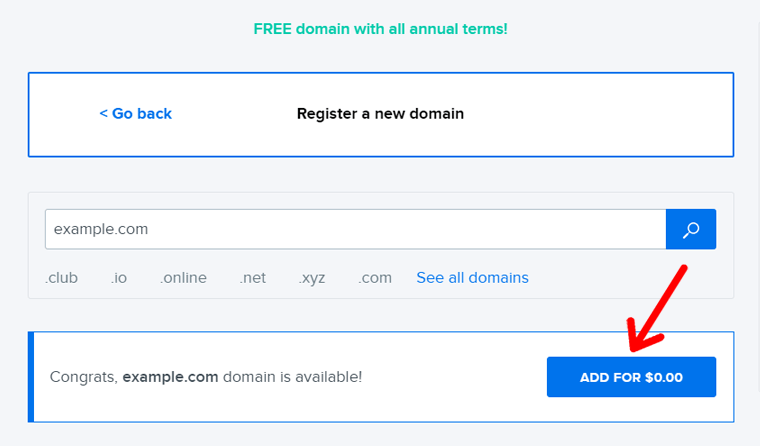
Langkah 5: Pada layar berikutnya, Anda akan melihat halaman checkout. Pertama, Anda harus memilih metode pembayaran dan memasukkan detail akun Anda. Anda dapat menggunakan kartu kredit atau membayar melalui akun PayPal Anda.
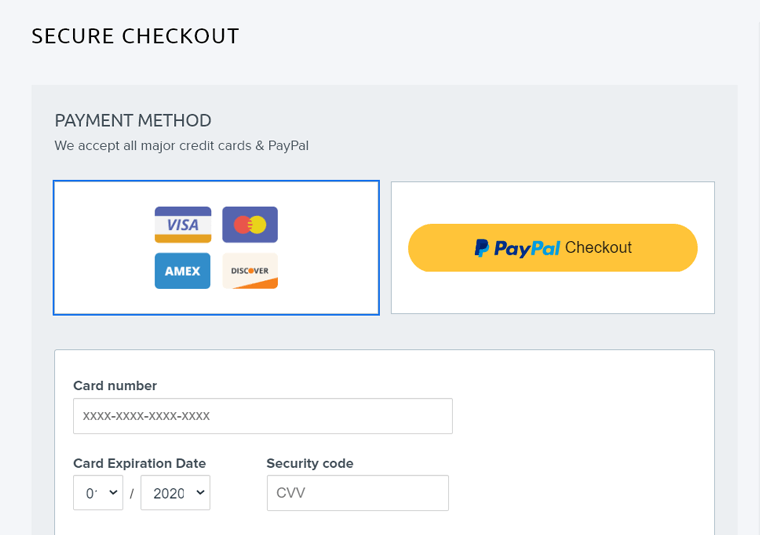
Langkah 6 : Selanjutnya, Anda harus mengatur akun DreamHost Anda. Cukup, masukkan alamat email Anda atau klik tombol ' Daftar dengan Google ' jika Anda ingin menggunakan akun Google untuk akun hosting Anda.
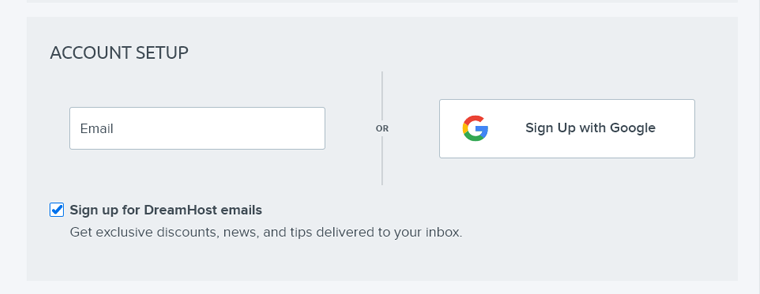
Langkah 7: Di bawah kotak penyiapan akun, Anda dapat melihat opsi tambahan yang mungkin Anda inginkan dengan paket hosting Anda. Pilih opsi yang Anda butuhkan. Jangan lupa untuk mencentang opsi ' Pre-Install WordPress '.
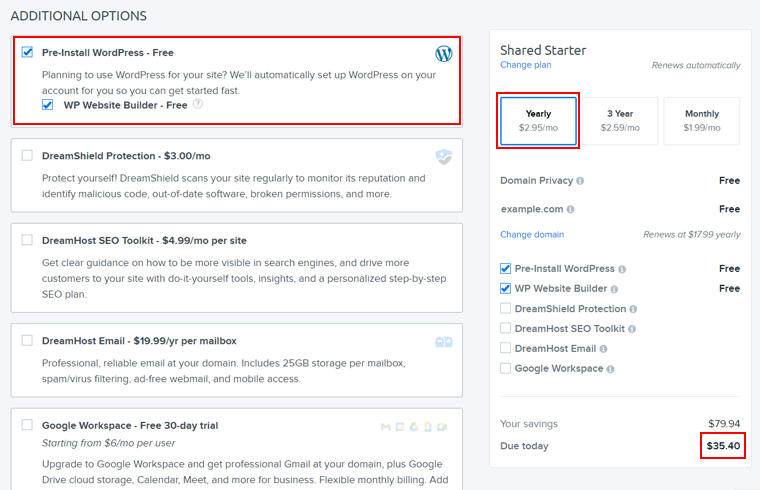
Di sebelah kiri, Anda dapat melihat detail paket Anda dengan total biaya. Dari halaman ini, Anda dapat mengalihkan paket Anda ke jangka waktu 3 Tahun juga yang sedikit lebih murah, hanya $2,59/bulan .
Konfirmasi nama domain Anda dan detail lain yang Anda pilih. Setelah selesai, klik tombol ' Kirim Pesanan ' di bagian bawah halaman.
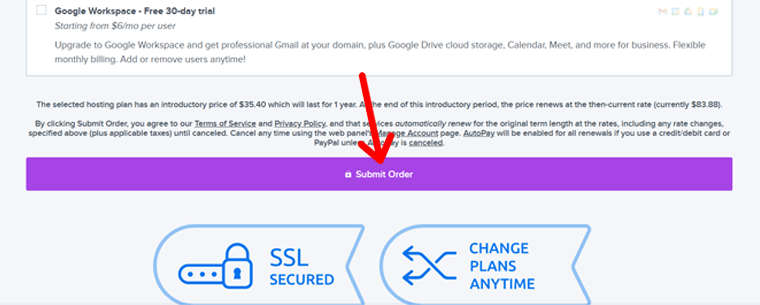
Setelah Anda mengirimkan pesanan Anda, DreamHost akan memprosesnya dan mengirimi Anda email ke alamat yang Anda gunakan untuk mengatur akun Anda. Nanti, Anda akan mendapatkan petunjuk penyiapan di email. Lihat bagian selanjutnya di bawah ini untuk panduan langkah demi langkah.
Langkah 4. Siapkan Akun Hosting Anda dan Instal WordPress
Setelah membeli domain dan hosting, tugas Anda selanjutnya adalah menyiapkan akun hosting dan menginstal WordPress untuk menjalankan situs Anda.
Namun untuk memulai proses setup website, pemesanan akun hosting Anda harus disetujui oleh perusahaan hosting terlebih dahulu. Dan, Anda harus mendapatkan email yang memberitahukan hal itu dengan kredensial masuk. Jadi tugas Anda adalah mengawasi kotak masuk email Anda karena Anda bisa mendapatkan email kapan saja.
saya. Masuk Ke Panel Kontrol Hosting Anda
Dalam kasus DreamHost, Anda akan mendapatkan email dalam waktu 5 menit dari pesanan. Email tersebut akan berisi pesan bahwa akun hosting Anda disetujui, instruksi, dan kredensial untuk masuk ke panel kontrol hosting Anda.
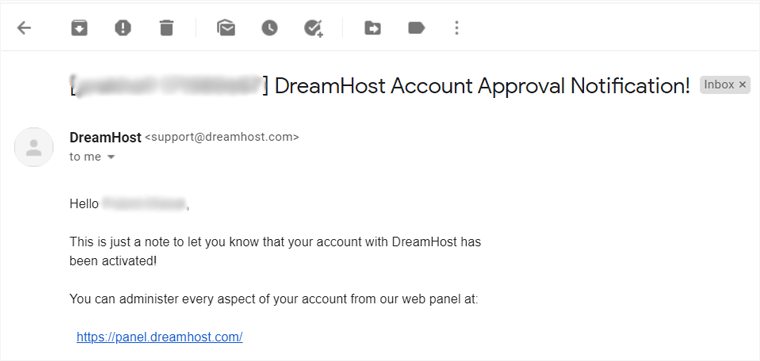
Seperti yang ditunjukkan pada tangkapan layar di atas, Anda sekarang dapat masuk ke panel kontrol DreamHost Anda dengan membuka URL: https://panel.dreamhost.com/.
Halaman login control panel DreamHost terlihat seperti screenshot di bawah ini. Gunakan kredensial yang dikirimkan kepada Anda melalui email untuk masuk.
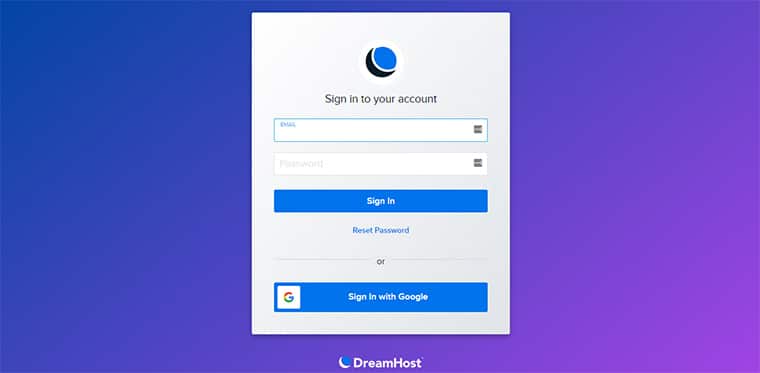
Setelah Anda masuk ke akun DreamHost Anda, Anda akan melihat halaman panel kontrol hosting sederhana yang terlihat seperti gambar di bawah.
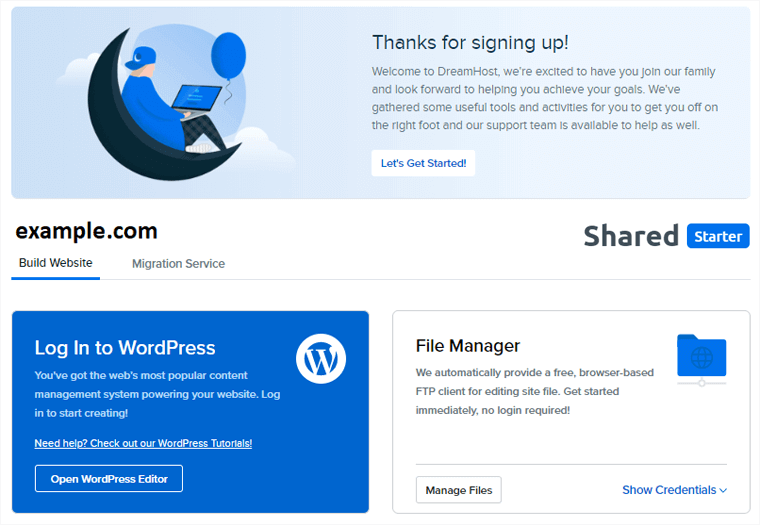
Sementara sebagian besar penyedia hosting web menggunakan cPanel untuk mengelola hosting, DreamHost menawarkan panel kontrol yang dibuat khusus untuk kemudahan penggunaan. Panel kontrol mencakup sebagian besar tugas yang ditawarkan di cPanel seperti mengelola situs web, domain, database, email, dll.
Setelah email persetujuan akun, Anda mungkin mendapatkan beberapa email lagi di baris yang memberitahukan pendaftaran domain. Karena kami telah memilih untuk mendaftarkan domain baru secara gratis, DreamHost akan secara otomatis memproses pendaftaran domain untuk Anda. Setelah selesai, Anda akan mendapatkan email.
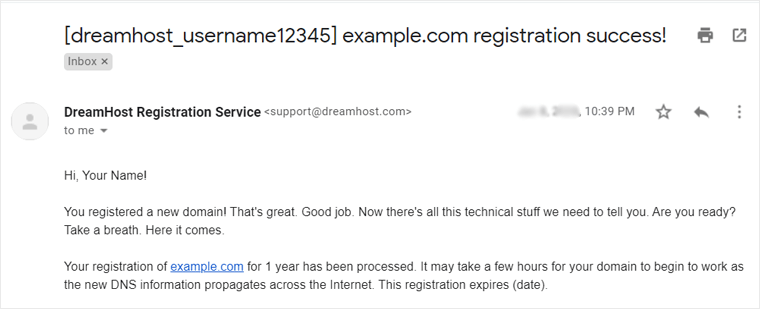
Karena kami menggunakan nama domain dan hosting dari tempat yang sama, Anda tidak perlu melakukan apa pun untuk menautkan keduanya. DreamHost menangani semuanya.
ii. Menambahkan Sertifikat SSL ke Domain Anda
Hal penting berikutnya yang harus Anda lakukan adalah menambahkan sertifikat SSL ke domain Anda.
SSL (Secure Sockets Layer) adalah teknologi keamanan standar untuk membangun koneksi yang aman antara server web hosting dan browser. Ini memastikan bahwa informasi yang dikirimkan antara pengunjung situs Anda dan situs dienkripsi dan aman.
URL situs web berkemampuan SSL akan memiliki ikon gembok aman dan 'https:' saat dilihat di browser. Lihat contoh di bawah ini.
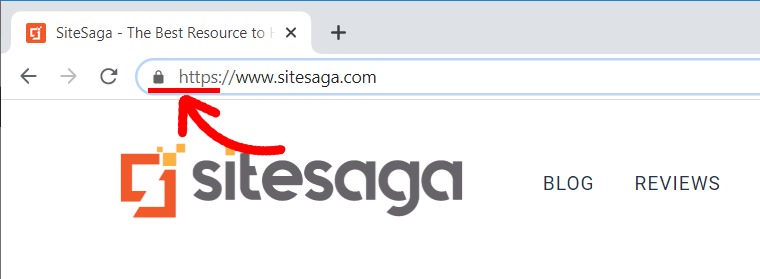
Sedangkan akan ada pesan 'not secure' jika situs Anda tidak memiliki sertifikat SSL.
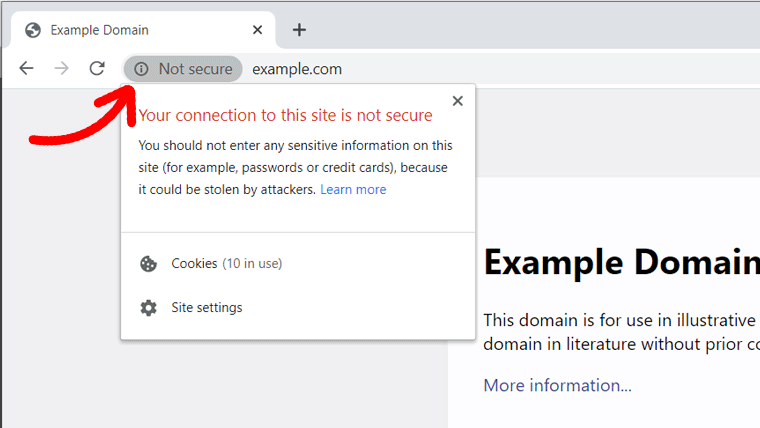
Umumnya, sertifikat SSL datang dengan beberapa biaya. Tapi, dengan DreamHost, Anda mendapatkannya secara gratis dengan layanan hosting. Ikuti langkah-langkah di bawah ini untuk menambahkan SSL ke situs Anda.
Langkah 1: Buka panel kontrol DreamHost Anda (panel.dreamhost.com). Di bilah sisi kiri, di bawah ' Domain ', klik ' Sertifikat SSL/TLS '. Kemudian, halaman dengan nama domain Anda akan muncul. Klik tombol ' Tambah ' di sebelah nama domain Anda.
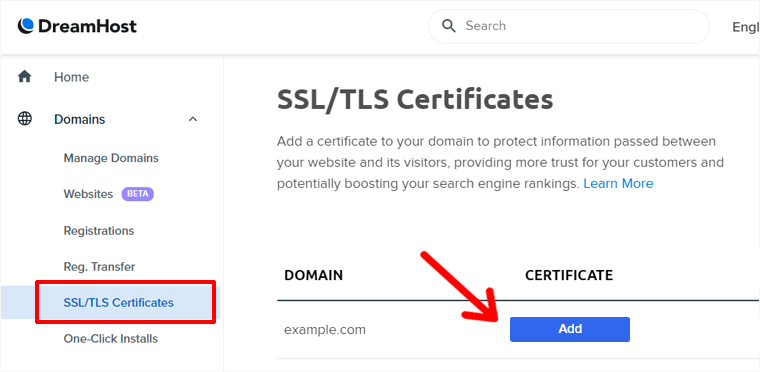
Langkah 2: Di layar berikutnya, itu akan menampilkan 2 opsi:
- MARI MENGENKRIPSI SERTIFIKAT SSL (gratis)
- COMODO DV CERTIFICATE (biaya $15 per tahun)
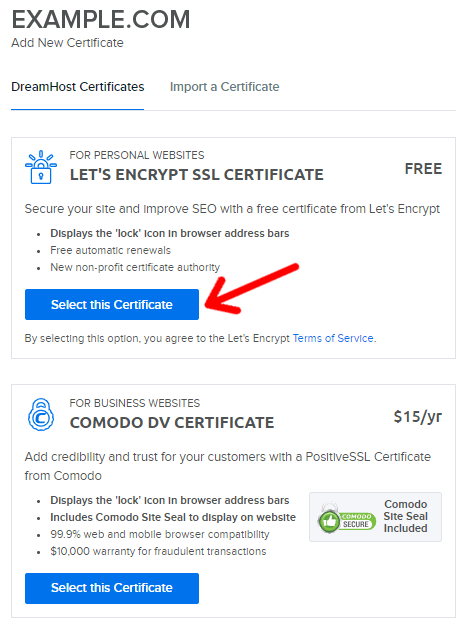
Anda dapat memilih Let's Encrypt SSL gratis untuk situs Anda. Anda cukup mengklik ' Pilih Sertifikat ini ' di bawahnya.
Pesan sukses akan ditampilkan setelahnya. Anda juga akan mendapatkan email. URL situs Anda sekarang akan memiliki ikon gembok aman dan 'https', seperti situs kami ( https://www.sitesaga.com ).
aku aku aku. Instal WordPress di Akun Hosting Anda
Menginstal WordPress sangat cepat dan mudah dengan paket hosting khusus WordPress modern. Mereka biasanya menawarkan fitur-fitur ini sehingga Anda dapat memulai dengan cepat dan mudah.
- Pra-instal WordPress gratis – Anda tidak perlu menginstal WordPress sama sekali karena host web Anda melakukannya untuk Anda.
- Instal sekali klik – Anda dapat menginstal WordPress hanya dengan satu klik.
- Beberapa plugin penting – Menginstal beberapa plugin penting juga, menghemat waktu Anda.
Paket 'Pemula Bersama' DreamHost juga merupakan salah satu paket hosting yang dioptimalkan untuk WordPress. Jadi, Anda akan mendapatkan semua fitur tetapi Anda harus memeriksa opsi ini saat membeli hosting.
Dalam kasus contoh ini, kami telah memeriksa opsi ' Pra-Instal WordPress – gratis ' saat membeli hosting (di atas pada Langkah 3). Jadi, DreamHost akan secara otomatis menginstal WordPress untuk Anda. Setelah selesai, Anda akan diberi tahu melalui email.
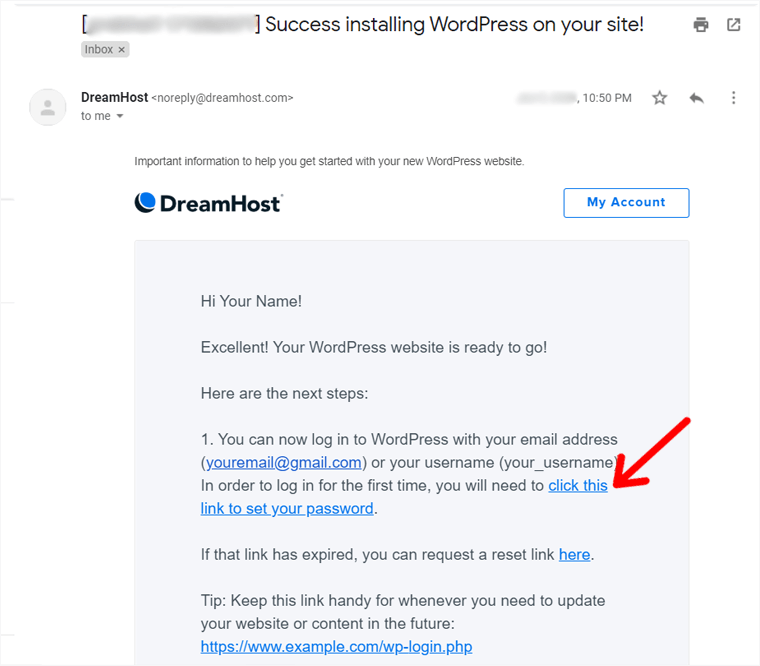
WordPress diinstal di situs Anda, jadi Anda sekarang dapat masuk ke dasbor WordPress.
Seperti yang ditunjukkan pada tangkapan layar di atas, Anda harus mengatur kata sandi Anda terlebih dahulu dengan mengklik tautan di email.
Selalu pilih kata sandi yang kuat . Untuk menghasilkan kata sandi yang kuat dan menyimpan kata sandi dengan aman, Anda dapat menggunakan alat gratis seperti LastPass.
Menginstal WordPress Menggunakan Opsi Instal Sekali Klik (Metode Alternatif)
Apakah Anda lupa memilih opsi 'pra-instal WordPress' saat membeli hosting? Jangan khawatir, Anda tetap dapat menginstal WordPress dengan mudah hanya dengan sekali klik.
Jadi, berikut adalah langkah-langkah untuk instalasi WordPress sekali klik dengan DreamHost.
Langkah 1: Masuk ke panel kontrol DreamHost Anda. Lalu, buka ' One-Click Installs ' dari sidebar kiri. Daftar beberapa program muncul. Dari sana, klik ' WordPress '.
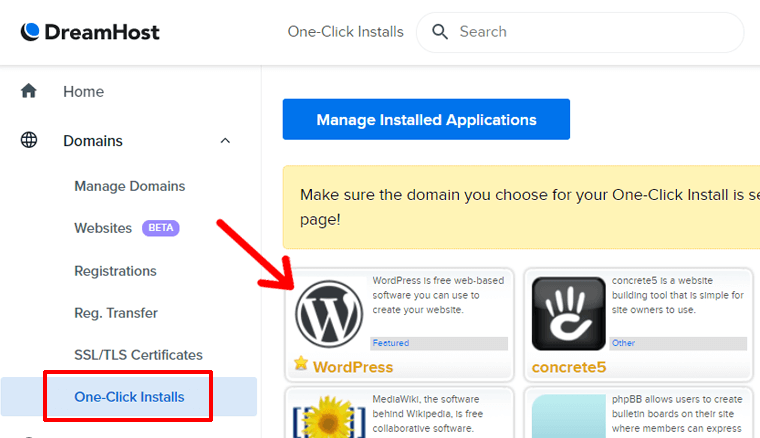
Langkah 2: Setelah itu, sebuah kotak muncul di mana Anda dapat mengisi informasi Anda. Isi kolom:
- Instal ke : Di sini, Anda harus memasukkan nama domain situs web yang ingin Anda hosting. Dalam hal ini, pilih nama domain yang Anda daftarkan sebelumnya selama proses penyiapan akun hosting.
- Pilih Basis Data : Dia untuk menambahkan database jika Anda memilikinya. Secara default, ini akan menampilkan "Buat Database Secara Otomatis". Jadi, Anda harus membiarkannya apa adanya dan biarkan DreamHost membuat database baru untuk Anda.
- Deluxe Install : Jika Anda menginginkan beberapa fitur tambahan, maka Anda dapat mencentang kotak ini. Fitur tambahan termasuk tema gratis, plugin, dan pengaturan keamanan. Atau, Anda dapat menghapus centang pada kotak deluxe install. Sumber-sumber gratis itu juga akan tersedia setelahnya.
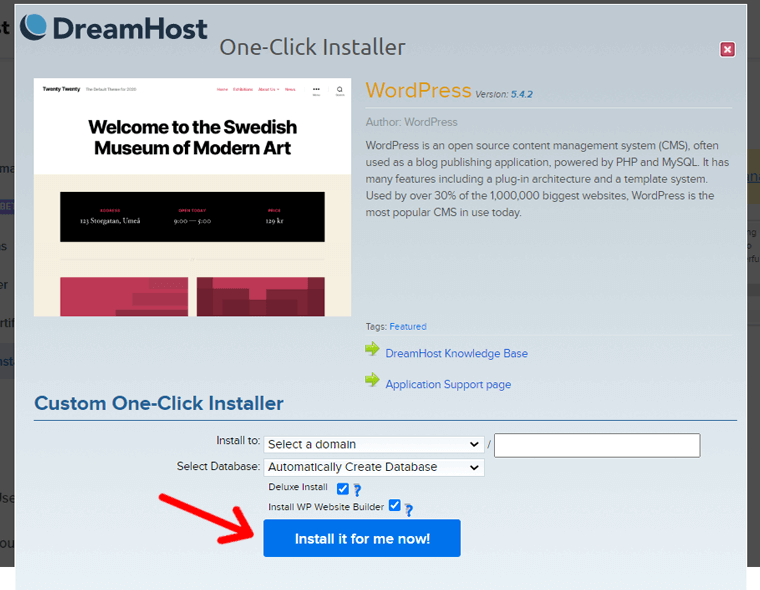
Setelah selesai, klik tombol ' Instal untuk saya sekarang '.
Dalam beberapa menit, Anda akan menerima email dengan nama pengguna WordPress Anda dan tautan untuk membuat kata sandi Anda.
Langkah 3: Ikuti tautan untuk membuat kata sandi. Ingat! Selalu buat kata sandi yang kuat. Atau, gunakan kata sandi yang dibuat secara otomatis.
Nama pengguna dan kata sandi berguna untuk masuk ke dasbor WordPress Anda. Setelah kata sandi diatur, Anda dapat masuk ke dasbor WordPress Anda dan mulai mendesain.
Masuk ke Dasbor WordPress Anda
Untuk masuk ke dasbor WordPress Anda secara umum, buka browser Anda dan ketik:
'Nama domain Anda' diikuti dengan '/wp-login.php' atau '/wp-admin/'
Misalnya, www.example.com/wp-login.php
atau www.example.com/wp-admin/
Catatan: Jangan lupa untuk mengganti 'example.com' dengan nama domain Anda.
Kemudian, Anda akan menemukan halaman login. Di sana, Anda harus memasukkan nama pengguna dan kata sandi yang Anda tetapkan sebelumnya. Kemudian, klik tombol Masuk .
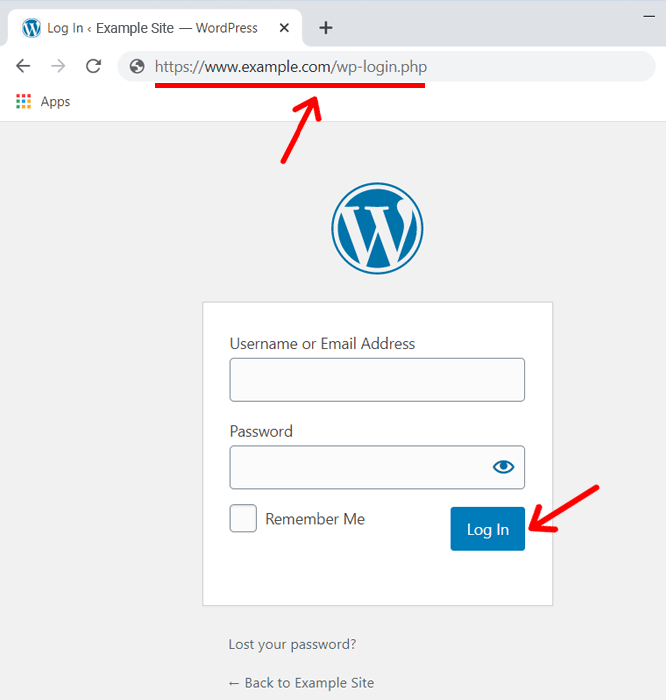
Lihat panduan login WordPress kami untuk informasi lebih lanjut.
Setelah login, Anda akan mendapatkan akses ke dashboard situs WordPress Anda.
Dasbor adalah bagian belakang situs web Anda tempat Anda mengunggah file, membuat halaman, menulis artikel, dll. untuk muncul di bagian depan agar dapat dilihat pengguna. Ini adalah area admin untuk mengelola konten, desain, dan fungsionalitas situs WordPress Anda.
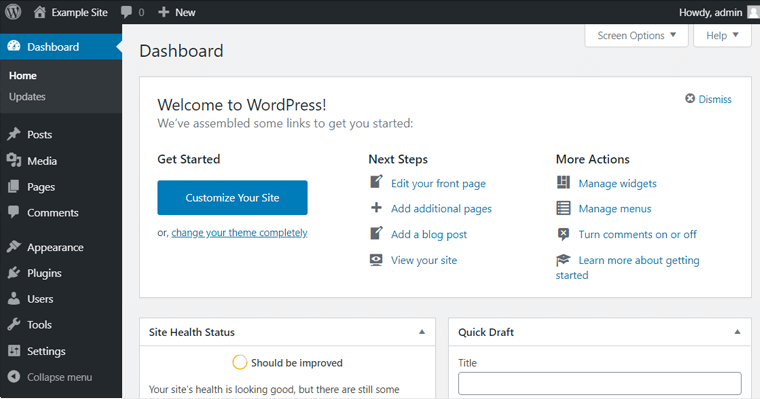
Selanjutnya, Anda dapat mulai merancang dan mengembangkan situs Anda. Anda dapat menambahkan tema yang diinginkan, plugin yang diperlukan, alat yang tersedia, pengaturan, dan sebagainya. Kami akan menjelaskannya dalam langkah-langkah di bawah ini.
iv. Periksa Status Situs Anda
Setelah Anda berhasil menyiapkan domain di hosting, dan menginstal WordPress, situs web Anda akan aktif di web. Anda dapat memeriksanya dengan mengetikkan nama domain Anda dengan cepat ke browser Anda.
Jika situs Anda online, maka browser akan menampilkan situs Anda. Jika tidak muncul, maka pasti ada sesuatu yang tidak diatur dengan benar. Dalam kasus seperti itu, Anda harus kembali dan memeriksa panel kontrol hosting Anda. Jika Anda masih tidak dapat menemukan masalah apa pun, hubungi perusahaan penyedia hosting Anda untuk memeriksanya.
Menambahkan Plugin Segera Hadir
Ingat! Anda tidak ingin pengunjung Anda melihat situs Anda sebelum siap.
Jadi, sebaiknya aktifkan mode segera hadir saat Anda mengerjakan situs Anda. Halaman segera hadir memberi tahu pengunjung Anda bahwa situs Anda sedang dalam pengembangan. Di balik layar, Anda dapat melakukan tugas mendesain tanpa kesulitan.
Untuk itu, Anda cukup menginstal plugin segera hadir di situs Anda.
Untuk menginstal plugin segera hadir, buka ' Plugins >> Add New ' dari Dashboard WordPress Anda terlebih dahulu.
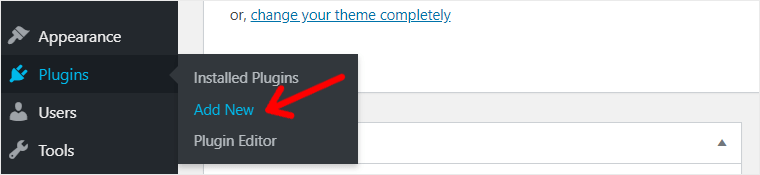
Pada layar berikutnya, Anda akan melihat halaman ' Tambah Plugin ' dengan opsi plugin dari WordPress.org. Cari 'segera hadir' di kotak pencarian dan kemudian plugin yang cocok dengan kata kunci akan muncul.
Klik tombol ' Instal Sekarang ' untuk menginstal plugin. Untuk tutorial ini, kita akan menginstal 'CMP – Coming Soon & Maintenance Plugin by NiteoThemes'.
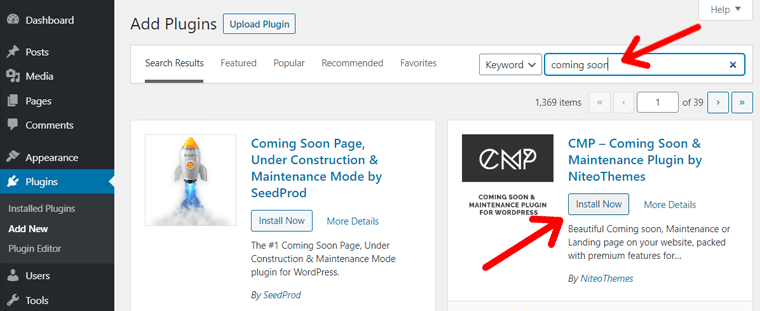
Selanjutnya, Anda harus mengaktifkan plugin. Setelah diaktifkan, Anda hanya perlu mengaktifkan mode pemeliharaan.
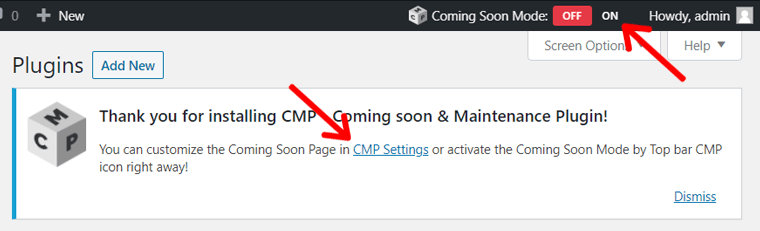
Langkah 5. Pilih Tema dan Sesuaikan Desain Situs Anda
Sekarang setelah situs WordPress Anda terinstal sepenuhnya di host web Anda, inilah saatnya untuk memilih tema yang sesuai.
Tema adalah komponen desain situs WordPress Anda. Tema WordPress memberikan pandangan keseluruhan untuk situs Anda. Ini berfungsi seperti kerangka situs web WordPress.
Ketika WordPress diinstal, itu juga menginstal beberapa tema default dengan yang terbaru diaktifkan. Misalnya pada screenshot di bawah ini, tema Twenty Twenty aktif, dengan 2 tema default lainnya.
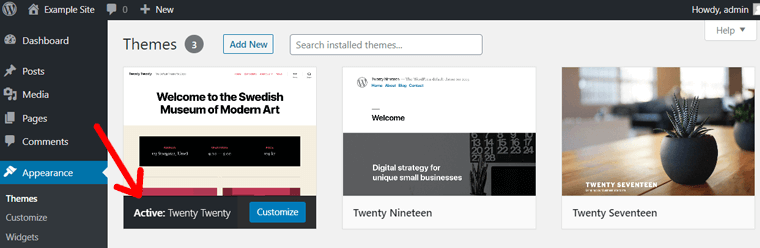
Anda dapat dengan mudah mengubah tema dengan memasang tema pilihan Anda. Kami akan menunjukkan proses langkah demi langkah untuk mengubah tema di bawah ini.
Di WordPress, ada ribuan tema yang tersedia untuk Anda. Direktori tema WordPress resmi saja menyediakan lebih dari 9.000+ tema gratis.
Selain itu, Anda dapat melihat pasar dan toko tema seperti ThemeForest, Themify, dll. untuk tema berbayar profesional.
A. Memilih Tema WordPress Terbaik untuk Situs Anda
Langkah pertama untuk memilih tema terbaik adalah mempertimbangkan niche situs web Anda. Itu berarti Anda harus memilih tema yang memiliki fitur yang cukup untuk membangun jenis situs web yang ingin Anda bangun. Mudah tanpa harus banyak menyesuaikan.
Misalnya, jika Anda ingin membuat situs web eCommerce, maka Anda harus memilih tema siap WooCommerce. Jika Anda memilih tema blog sederhana secara kebetulan, maka akan sangat sulit menambahkan opsi eCommerce yang Anda inginkan di situs Anda.
Untungnya, ada banyak tema WordPress yang tersedia untuk semua jenis situs. Berikut adalah beberapa kategori tema populer dan tema terbaik dalam kategori tersebut.
- Jika Anda ingin memulai sebuah blog, maka Anda dapat melihat tema blog terbaik. Beberapa opsi hebat adalah Ashe, GeneratePress, dll.
- Jika Anda ingin membuat situs bisnis, maka Astra dan OceanWP sangat bagus. Untuk opsi lainnya, lihat daftar tema bisnis WordPress terbaik kami.
- Untuk situs web eCommerce, tema Storefront dan Flatsome sangat bagus. Jika Anda membutuhkan lebih banyak pilihan, lihat artikel lengkap kami tentang tema WordPress WooCommerce terbaik.
- Juga, periksa daftar utama kami dari tema WordPress terbaik (untuk berbagai ceruk).
Untuk lebih banyak ide, Anda dapat mengambil bantuan dari artikel kami tentang cara memilih tema yang sempurna untuk situs Anda.
Untuk tutorial ini, kami telah memilih tema Astra yang merupakan tema paling populer #1 di repositori tema WordPress.
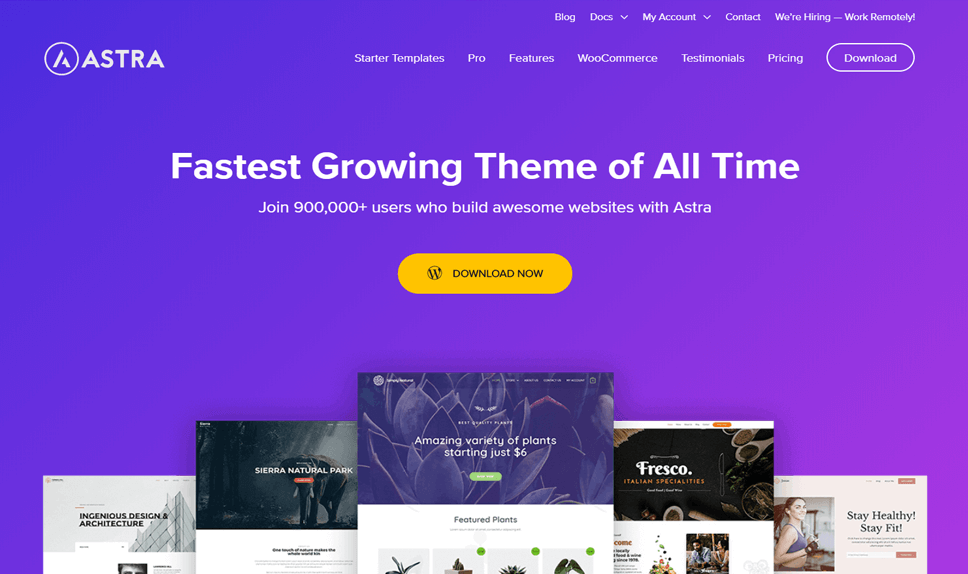
Ini adalah tema multiguna freemium (baik gratis maupun premium) yang dapat Anda gunakan untuk situs bisnis, blog, serta situs eCommerce. Dibangun dengan pembuat halaman yang kuat seperti Elementor, Beaver Builder, ini adalah tema yang sangat dapat dikembangkan dan ramah pengguna.
Untuk informasi lebih lanjut, silakan baca ulasan lengkap kami tentang tema Astra.
Butuh tema WordPress untuk Pengeditan Situs Lengkap?
Apakah Anda menggunakan WordPress 5.9 atau versi yang lebih baru? Atau ingin menggunakan editor situs berbasis pengeditan situs lengkap yang baru? Jika ya, maka Anda perlu menggunakan tema blok.

Karena ini adalah fitur baru yang baru saja diperkenalkan, ada sejumlah tema yang terbatas. Bahkan di antara tema yang tersedia, banyak yang eksperimental dan mendasar. Jadi, kami menggunakan tema klasik untuk tutorial ini.
Jika Anda masih ingin mencoba mengedit situs secara penuh, klik tombol di bawah ini dan pilih tema terbaik!
B. Memasang Tema WordPress
Langkah 1: Masuk ke area admin WordPress Anda dan buka opsi ' Tema ' di bawah menu ' Penampilan '.
Dasbor >> Tampilan >> Tema
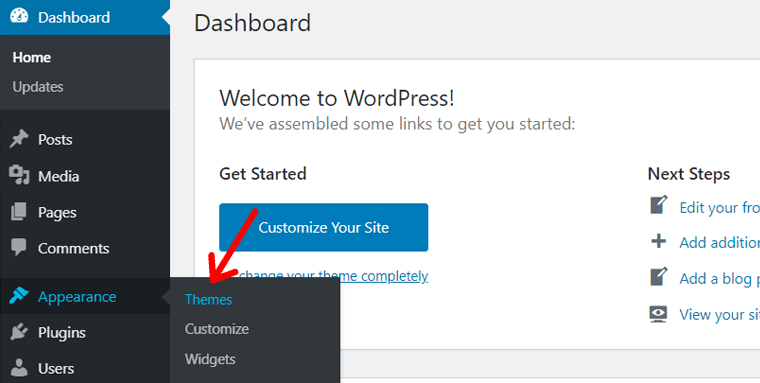
Langkah 2: Di halaman berikutnya, Anda akan melihat tema dan tombol yang sudah diinstal untuk menambahkan tema baru. Anda cukup mengklik tombol ' Tambah Baru' di bagian atas atau kotak ' Tambah Tema Baru ' setelah tema diinstal.
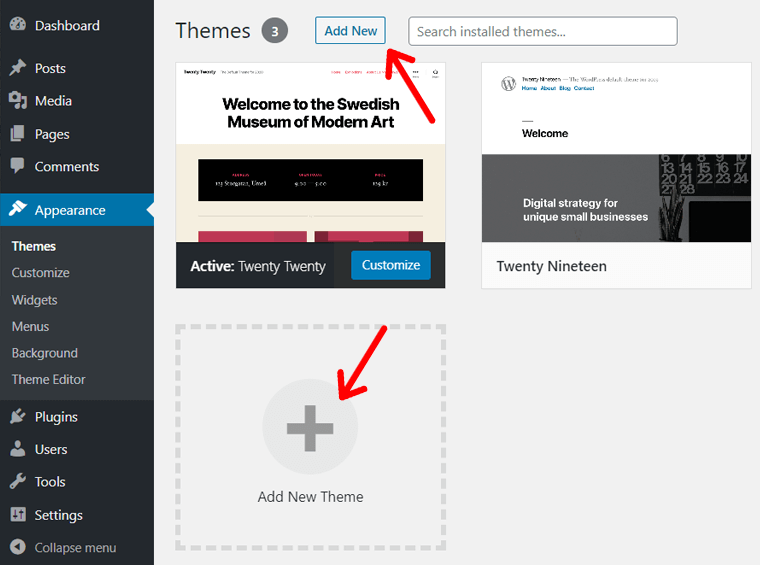
Langkah 3: Selanjutnya, akan terbuka halaman 'Tambahkan Tema' dengan opsi tema dari WordPress.org. Seperti pada halaman tema WordPress.org, Anda akan melihat tema dan kategori unggulan 'Favorit', 'Populer', 'Terbaru', dll. Anda juga dapat menambahkan filter fitur dan mencari tema dengan mengetikkan nama atau kata kunci.
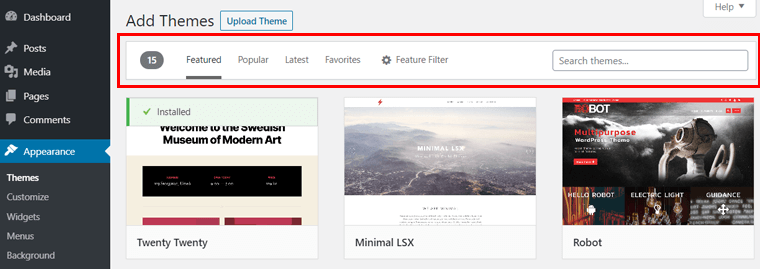
Langkah 4: Jelajahi kategori, pratinjau, dan pilih tema. Jika Anda sudah memilih tema, cukup cari berdasarkan namanya. Misalnya, kami menelusuri 'Astra'. Ketika Anda menemukan tema, cukup klik tombol ' Instal '.
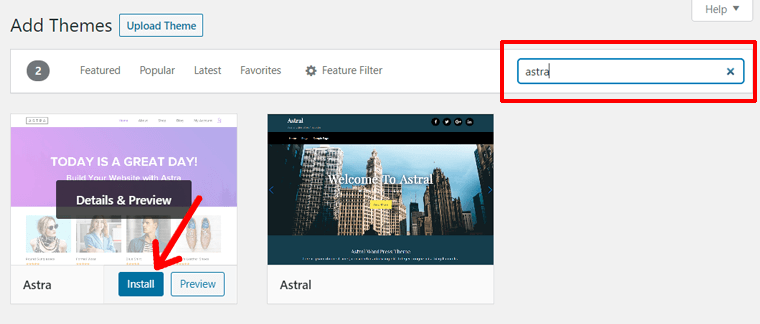
Langkah 5: Setelah instalasi selesai, klik tombol ' Activate '.
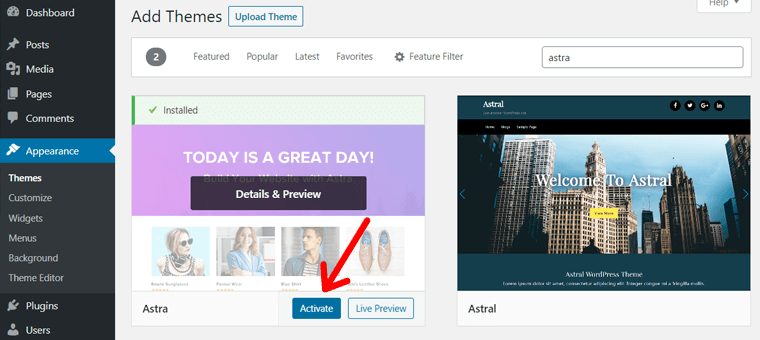
Setelah itu, tema akan diaktifkan di situs Anda. Anda akan melihat pesan ' Tema baru diaktifkan ' dan tema baru Anda sebagai tema ' Aktif '.
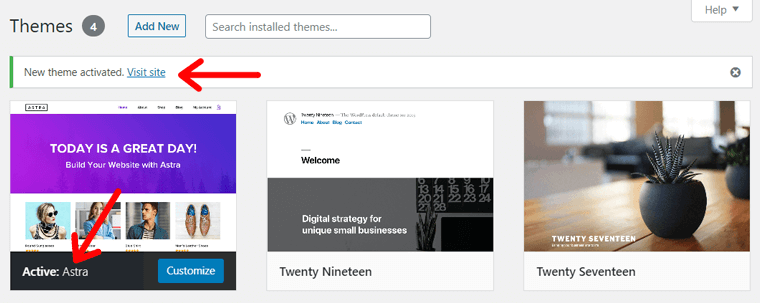
Anda dapat melihat perubahan di situs Anda dengan mengunjungi situs Anda.
Jangan khawatir jika Anda melihat situs web Anda sedikit hambar setelah hanya mengaktifkan tema. Itu umumnya berarti bahwa Anda sekarang harus menyesuaikan situs Anda dan memberikan tampilan yang fantastis.
Perlu menginstal tema premium yang Anda unduh? Kemudian, Anda harus menggunakan ' Metode unggah '. Jika Anda tidak tahu, lihat panduan terperinci kami tentang menginstal tema WordPress (yang menjelaskan 3 metode berbeda).
C. Menyesuaikan Desain Situs WordPress Anda
Menyesuaikan situs Anda terasa sangat menarik. Itu karena kontrol yang Anda dapatkan saat mendesain situs Anda. Sebenarnya, itu adalah kebebasan yang Anda dapatkan ketika membuat situs web dari awal! Dan ketika Anda menggunakan platform yang kuat seperti WordPress!
Seperti disebutkan di atas, tema mengontrol keseluruhan desain situs Anda di WordPress. Jadi ketika Anda telah menginstal tema seperti Astra, Anda akan memiliki banyak hal yang harus dilakukan dengan situs Anda. Seperti, Anda dapat menyesuaikan header, footer, sidebar, warna, tipografi, dan banyak lagi.
Menambahkan Logo dan Judul Situs Anda
Sekarang, untuk memulai penyesuaian, buka Appearance , dan klik Customize di Dashboard Anda. Bagian Kustomisasi adalah area di mana semua modifikasi dan penyesuaian terjadi.
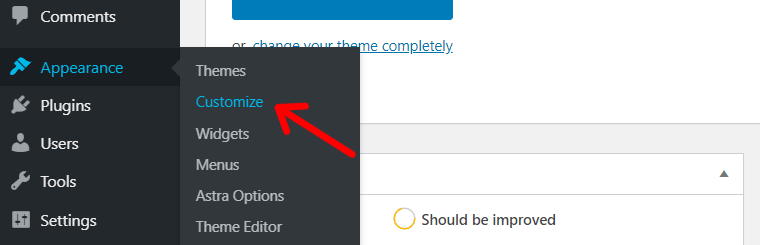
Hal pertama yang dapat Anda lakukan dengan situs Anda adalah menambahkan logo dan Judul yang sesuai. Untuk itu, buka Header pada Menu Customize.
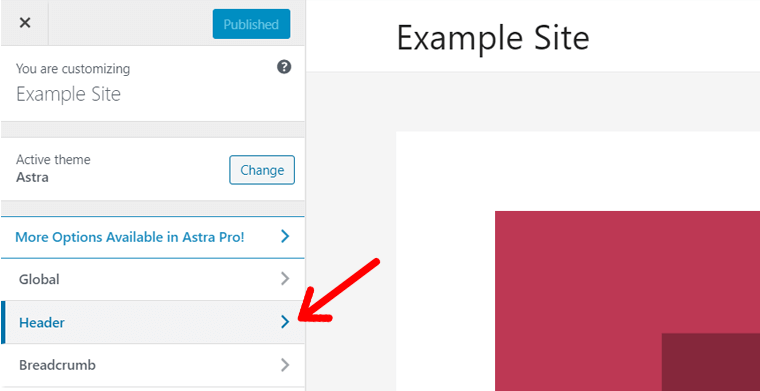
Kemudian klik Identitas Situs . Di sana, Anda akan melihat bagian untuk menambahkan logo dan favicon.
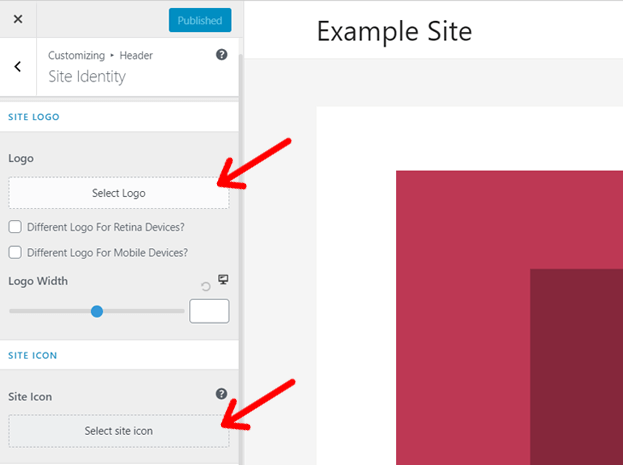
Jika Anda memiliki logo yang telah dirancang sebelumnya, Anda cukup mengunggah logo dan memotongnya ke dimensi yang diperlukan. Demikian pula, Anda dapat menambahkan ikon situs, ikon yang ditampilkan di tab browser.
Jika Anda tidak memiliki logo, Anda dapat mendesainnya dengan mudah menggunakan alat pembuat logo seperti Canva.
Di bawahnya, Anda dapat melihat 2 bidang: judul situs dan tagline situs. Anda dapat menyimpan nama bisnis atau situs Anda sebagai judul situs. Untuk tagline, Anda dapat menambahkan moto bisnis Anda atau frase yang menarik.
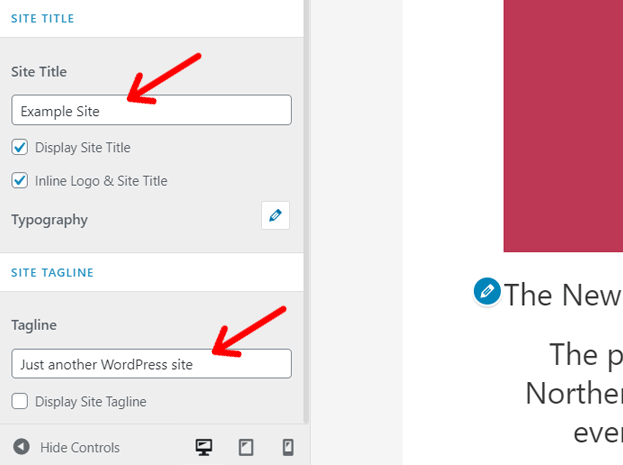
Anda dapat melihat perubahan di situs Anda secara bersamaan selama waktu pengeditan. Ini adalah fitur penting dari WordPress dan disebut 'kustomisasi langsung'.
Untuk menyimpan perubahan secara permanen, klik tombol Terbitkan di kiri atas.
Mengubah Skema Warna
Memiliki kombinasi warna yang sesuai di situs web Anda sangat penting. Warna harus cocok dan berbicara untuk merek atau bisnis Anda.
Untuk mengubah warna utama tema Anda, buka ' Appearance >> Customize ' dan klik opsi ' Global '.
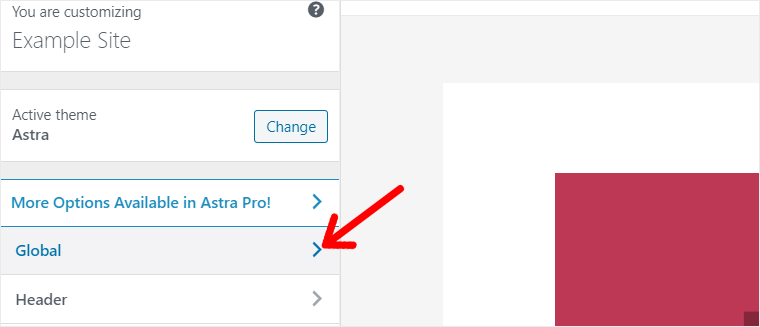
Setelah itu, klik opsi 'Warna' .
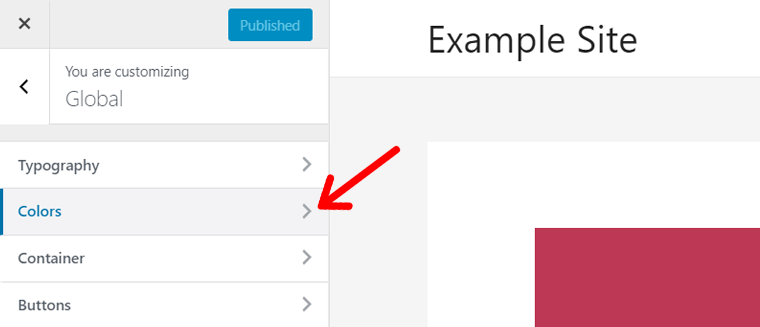
Selanjutnya, klik ' Warna Dasar '. Dari sana, Anda dapat mengubah warna teks, tema, tautan, judul, latar belakang, dll.
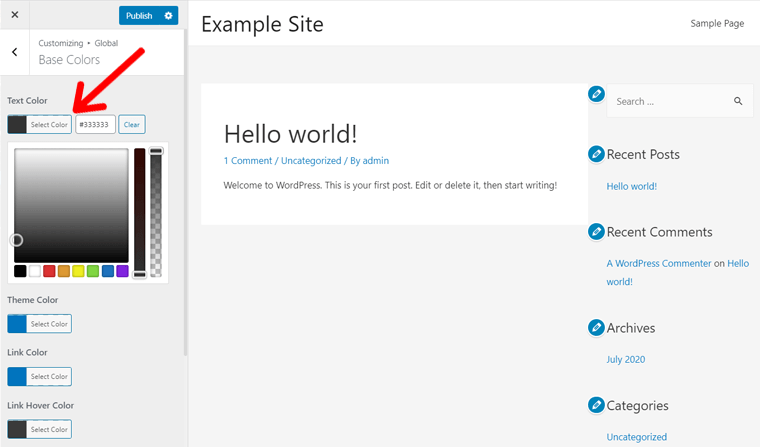
Mengubah Font
Dengan cara yang sama, Anda dapat mengubah gaya font, ukuran, berat, dll. dari berbagai teks di situs web Anda. Dalam istilah yang lebih teknis, disebut juga tipografi.
Untuk opsi penyesuaian tipografi, buka ' Appearance >> Customize ' dan klik opsi Global . Selanjutnya, klik Tipografi .
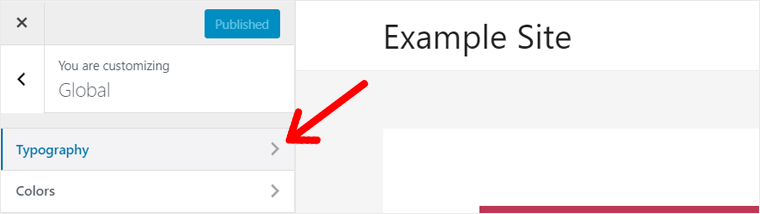
Sekarang, ada 2 opsi lebih lanjut yang tersedia: Tipografi Dasar untuk teks normal dan Tipografi Judul untuk 6 jenis pos (H1 hingga H6).
Di bawah opsi ini, Anda dapat memilih font yang sesuai untuk teks dan judul. Juga, Anda dapat mengatur ukuran font, berat, opsi kasus, dll. untuk font tersebut.
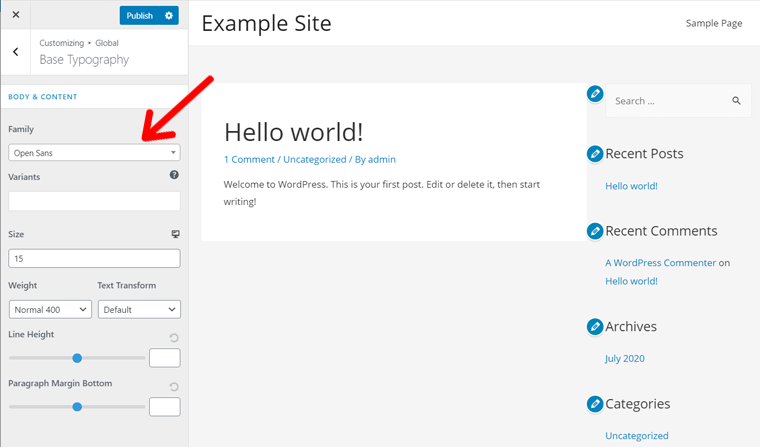
Seperti ini, ada banyak opsi penyesuaian lainnya. Faktanya, ada banyak kemungkinan penyesuaian dengan tema WordPress. Terus terang, sangat tidak mungkin untuk membuat daftar dan memandu Anda melalui semua opsi yang tersedia.
Tapi kabar baik! Sangat mudah untuk menyesuaikan situs Anda. Jadi, mengapa Anda tidak bereksperimen sendiri? Jadilah lucu dan mencobanya? Mungkin Anda bisa membuat beberapa desain keren dan menggunakannya di situs Anda.
Catatan: Ingatlah bahwa jumlah opsi penyesuaian di situs Anda bergantung pada tema yang Anda gunakan. Selain itu, tema yang berbeda mungkin memiliki pengaturan penyesuaian di bawah nama atau judul yang berbeda.
Langkah 6. Konfigurasikan Pengaturan Situs WordPress Anda
Mengonfigurasi situs Anda berarti menyesuaikan entitas situs web Anda agar berfungsi lebih baik. WordPress memungkinkan penyetelan pengaturan internal situs web Anda untuk menentukan cara kerjanya. Selain itu, Anda dapat mengatur bagaimana elemen dan halaman situs web Anda ditampilkan kepada pengunjung.
Anda dapat menemukan pengaturan WordPress di bawah menu ' Pengaturan ' di panel admin dasbor Anda.
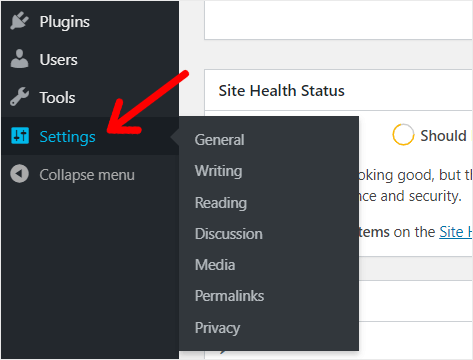
Di sini, kita akan berbicara tentang beberapa pengaturan penting. Kemudian, Anda dapat mencoba orang lain sendiri sesuai dengan kesukaan Anda. Untuk memulai, Anda dapat bekerja dengan pengaturan umum di awal.
saya. Mengonfigurasi Pengaturan Umum
Saat Anda mengklik tombol Umum di bawah Pengaturan , Anda dapat melihat banyak bidang dan opsi.
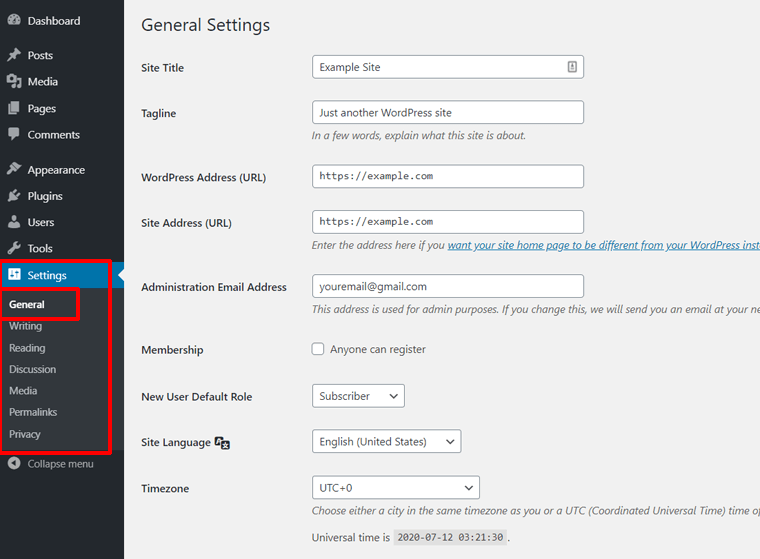
Seperti yang Anda lihat pada gambar, hal-hal yang dapat Anda lakukan dari sini adalah:
- Edit judul dan tagline situs Anda
- Lihat URL situs web, alamat email, dll. (Anda juga dapat mengedit URL situs web dan URL WordPress tetapi tidak disarankan karena dapat merusak situs Anda.)
- Aktifkan atau nonaktifkan pendaftaran pengguna
- Lihat bahasa situs (Anda juga dapat mengubah bahasa situs tetapi dapat menyebabkan kesalahan pada situs Anda.)
- Ubah zona waktu situs Anda, format tanggal dan waktu, dll.
Jika Anda mengubah sesuatu, maka Anda harus mengklik Tombol ' Simpan Perubahan ' di bagian akhir untuk menyimpan pengaturan Anda.
ii. Nonaktifkan Visibilitas Mesin Pencari Hingga Situs Anda Siap
Pengaturan penting lainnya adalah Visibilitas Mesin Pencari. Secara default, situs WordPress Anda terlihat oleh mesin pencari setelah dipublikasikan secara langsung. Tetapi Anda mungkin tidak menginginkannya saat situs Anda dalam mode pengembangan (pemeliharaan) dan tidak ada konten yang berguna yang ditampilkan.
Di WordPress, Anda dapat dengan mudah menonaktifkan visibilitas mesin telusur dan menghentikan mesin telusur merayapi situs Anda hingga situs Anda siap.
Buka 'Pengaturan >> Bacaan' dari dasbor WordPress Anda dan temukan opsi 'Visibilitas Mesin Pencari'. Anda dapat melihat kotak centang kecil untuk menonaktifkan situs Anda agar terlihat di mesin telusur.
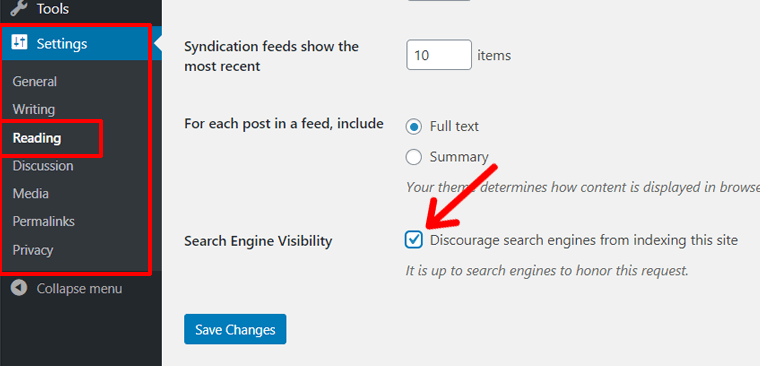
Centang kotak dan klik tombol ' Simpan Perubahan ' di bagian bawah.
Catatan: Jangan lupa untuk menghapus centang segera setelah situs Anda sepenuhnya siap dengan fitur dan konten yang sebenarnya. Anda dapat menyimpan catatan untuk diri sendiri untuk melakukannya nanti.
aku aku aku. Mengonfigurasi Permalink yang Ramah SEO
Permalink adalah tautan unik yang muncul di bilah alamat browser Anda saat Anda membuka halaman web tertentu. Ini adalah URL lengkap halaman mana pun di web, juga disebut 'tautan permanen'.
Permalink biasanya terdiri dari 2 bagian: nama domain dan slug . Slug adalah bagian dari permalink yang muncul setelah nama domain.
Misalnya permalink artikel ini adalah: https://www.sitesaga.com/how-to-make-a-website/ . Di tautan ini, bagian pertama ( https://www.sitesaga.com ) adalah domain dan bagian lainnya ( /how-to-make-a-website/ ) adalah slug.
Di WordPress, ada berbagai opsi untuk struktur permalink Anda. Anda dapat memilih tautan biasa dengan ID kiriman, tanggal atau bulan tampilkan dan nama, nama kiriman, nomor kiriman, dll.
Namun, yang terbaik adalah memilih 'nama posting' untuk SEO (Search Engine Optimization) yang lebih baik. Permalink adalah apa yang digunakan mesin pencari dan pengunjung situs Anda untuk melihat situs Anda, jadi yang terbaik adalah membuat slug yang sederhana dan mudah dipahami.
Untuk mengatur permalink yang sederhana dan ramah SEO, buka 'Pengaturan >> Permalinks' dari dasbor WordPress Anda dan pilih 'Nama Posting'.
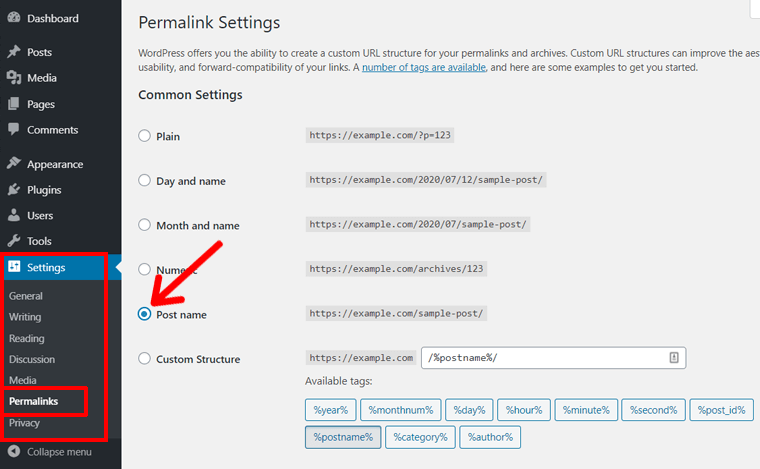
Jangan lupa untuk mengklik tombol ' Simpan Perubahan ' pada akhirnya.
Dengan pengaturan ini, WordPress akan secara otomatis membuat URL pendek dan deskriptif dengan nama posting Anda. Anda dapat mengedit siput lebih jauh dari pengaturan posting Anda sebelum menerbitkan.
iv. Mengonfigurasi Pengaturan Diskusi
Pada dasarnya, pengaturan diskusi di WordPress adalah untuk mengelola komentar pada posting blog Anda. Mereka membantu Anda menyetujui komentar, mengatur validitas komentar, mendapatkan pemberitahuan komentar, mengontrol spam komentar, dan banyak lagi.
Untuk menyesuaikan pengaturan ini, Anda dapat pergi ke 'Pengaturan >> Diskusi' . Di sana, Anda akan melihat banyak opsi kotak centang. Anda dapat mencentang dan menghapus centang pada kotak sesuai dengan pengaturan komentar yang Anda inginkan.
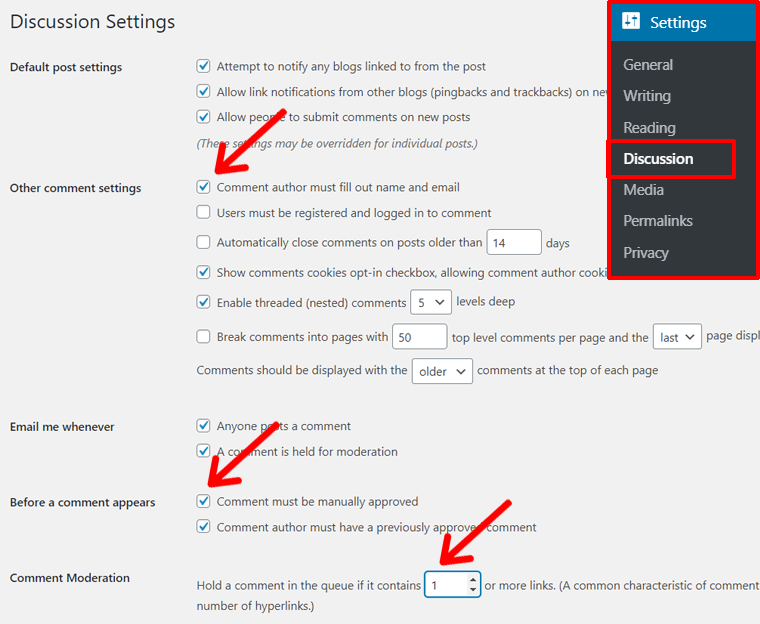
Beberapa pengaturan penting yang harus Anda cari adalah:
- Pengaturan Komentar Lainnya : Centang 'Pembuat komentar harus mengisi nama dan email'
- Sebelum komentar muncul : Centang 'Komentar harus disetujui secara manual'
- Moderasi Komentar : Menahan komentar dalam antrean jika berisi (1) atau lebih tautan.
Dengan pengaturan ini dikonfigurasi, Anda akan melindungi situs Anda dari spam komentar, namun, itu tidak cukup. Anda harus menggunakan plugin anti-spam komentar seperti Akismet atau Antispam Bee. Kami akan menjelaskan plugin yang harus dimiliki pada Langkah 8 di bawah ini.
Demikian juga, ada lebih banyak pengaturan di bawah bagian Pengaturan di dasbor. Misalnya, Anda dapat pergi ke bagian Media untuk mengontrol dimensi gambar. Anda dapat melihat sendiri dari Dashboard WordPress Anda sendiri.
Langkah 7. Mulai Menambahkan Konten di Situs WordPress Anda
Pada awalnya, situs WordPress Anda akan terlihat kosong apa pun tema yang Anda pasang. Itu tugas Anda untuk menambahkan konten ke situs Anda. Anda harus menambahkan jenis konten yang ingin dilihat pengguna Anda.
Ada 2 jenis konten yang dapat Anda tambahkan di WordPress:
- halaman
- Postingan
Perbedaan utama antara keduanya adalah untuk apa mereka digunakan. Halaman terutama dirancang untuk konten statis seperti tentang kami, halaman kontak, beranda, dll. Sedangkan posting digunakan untuk konten dinamis seperti artikel blog, berita, dan ulasan yang cenderung berubah seiring waktu.
Selain halaman dan posting, elemen konten lain yang biasa digunakan di situs WordPress adalah menu dan widget. Kami akan menunjukkan proses langkah demi langkah untuk membuat semua ini di bawah.
Memulai dengan Editor Blok WordPress 'Gutenberg'
Saat Anda mulai menambahkan halaman atau posting, Anda akan mendapatkan jenis antarmuka editor yang serupa. Editor tersebut biasa disebut 'Block Editor', 'WordPress Editor', 'WordPress Block Editor', atau juga 'Gutenberg Editor'. Gutenberg adalah nama kode editor blok WordPress baru.
Seperti namanya, editor blok adalah area pengeditan berbasis blok sepenuhnya. Setiap bagian konten adalah blok, seperti blok 'Paragraf' untuk paragraf, blok 'Gambar' untuk gambar, tag 'Judul' untuk judul atau subjudul, 'Daftar' untuk item daftar.
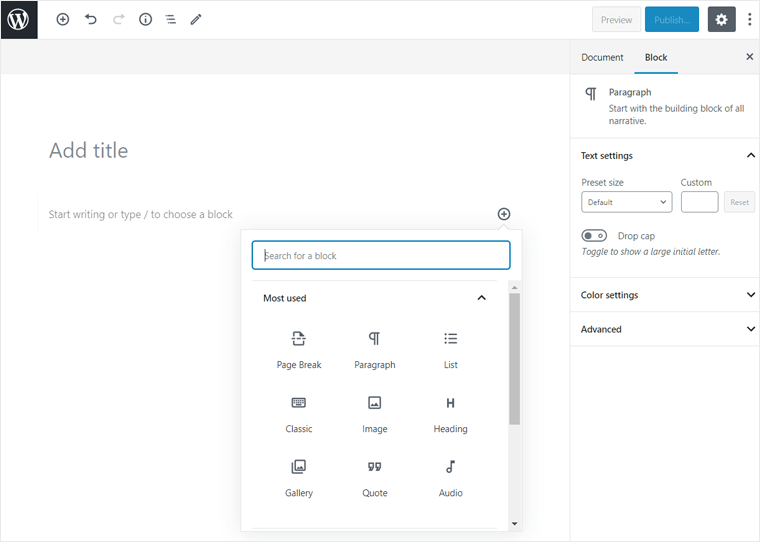
Menambahkan konten dan mengedit dengan editor blok WordPress mudah dan ramah pengguna. Siapa pun yang tidak memiliki keterampilan teknis juga dapat dengan mudah membuat halaman yang indah dan memposting artikel dengan ini.
Sekarang, mari kita lihat bagaimana Anda dapat menambahkan konten ke situs WordPress Anda.
A. Membuat Halaman di WordPress
Halaman biasanya merupakan jenis konten yang lebih statis yang tidak sering Anda ubah. Mereka terutama terdiri dari Beranda, Halaman Tentang, Halaman Kontak, Blog, Halaman Layanan, dll.
Di Dashboard WordPress Anda, buka ' Pages ' lalu, ' Add New '.
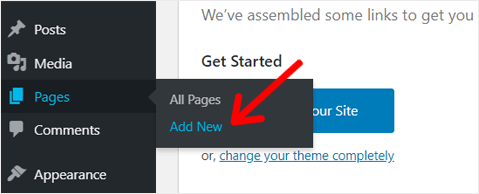
Dengan itu, Anda akan menemukan ' Tambahkan Halaman Baru ' dengan editor blok Gutenberg modern. Ini memiliki 2 bagian utama: 'Area konten utama' di tengah dan 'Panel pengaturan' di bilah sisi kanan.
Semua konten seperti teks dan gambar harus ditambahkan ke area konten utama. Dan Anda dapat mengonfigurasi dan menyesuaikan konten dari panel Pengaturan di sebelah kanan.
Untuk memulai, Anda dapat menambahkan judul di bagian 'Tambahkan Judul'. Misalnya, kami akan membuat halaman 'tentang kami'.
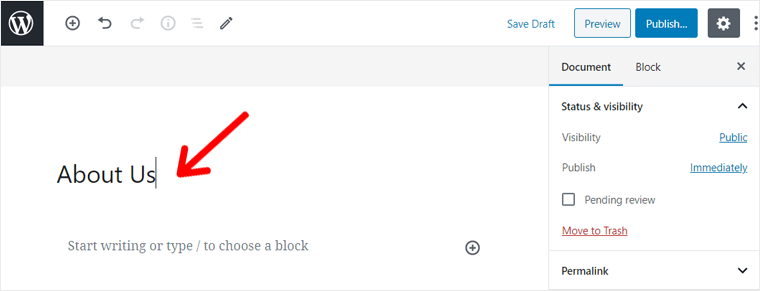
Di bawah 'Blok judul', Anda dapat melihat 'Mulai menulis atau ketik / untuk memilih blok'.
Sekarang Anda dapat mulai mengetik di bidang itu jika Anda ingin menambahkan konten teks di sana. Saat Anda mulai mengetik, Anda akan melihat setelan blok 'Paragraf' di panel 'Setelan' di bilah sisi kanan.
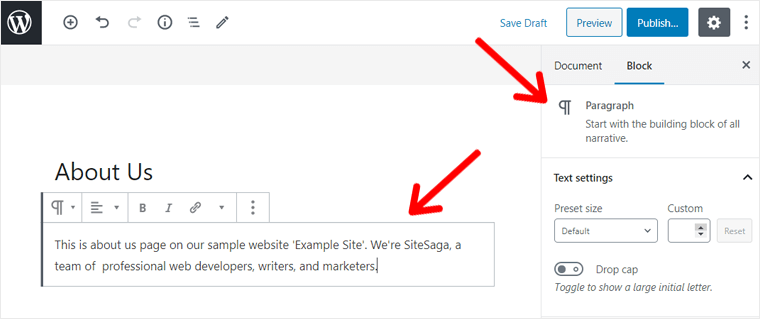
Tetapi jika Anda ingin menambahkan beberapa jenis konten lain seperti gambar, audio, item daftar, dll., Anda perlu mengetik '/' dan memilih blok yang tepat.
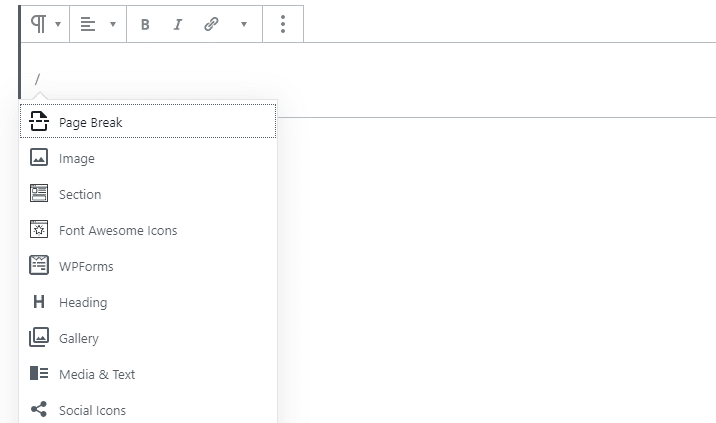
Atau Anda dapat mengklik 'tombol Plus' kecil di ujung kanan blok untuk menambahkan blok baru. Saat mengklik, sejumlah jenis blok akan muncul.
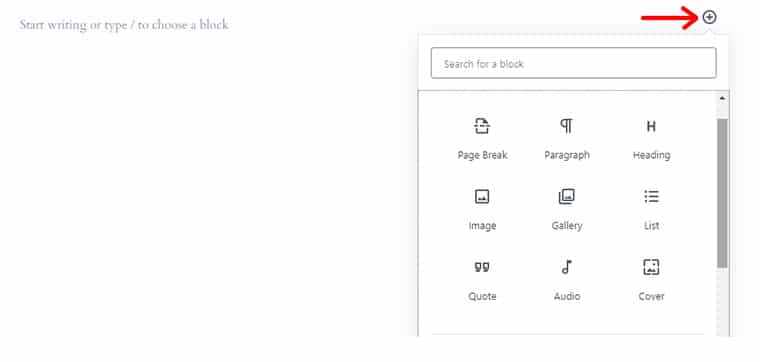
Katakanlah Anda ingin menambahkan gambar ke halaman Anda. Cukup klik Gambar dari sana. Pilih gambar dengan menyeret, mengunggah secara manual, atau dari perpustakaan media WordPress (jika Anda sudah memiliki gambar di perpustakaan).
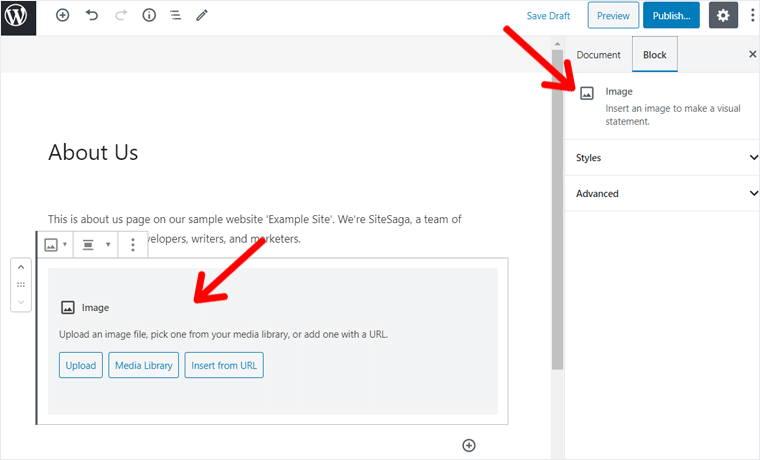
Setelah mengunggah gambar, pastikan untuk memasukkan judul gambar, keterangan, dan teks alternatif dari panel Pengaturan.
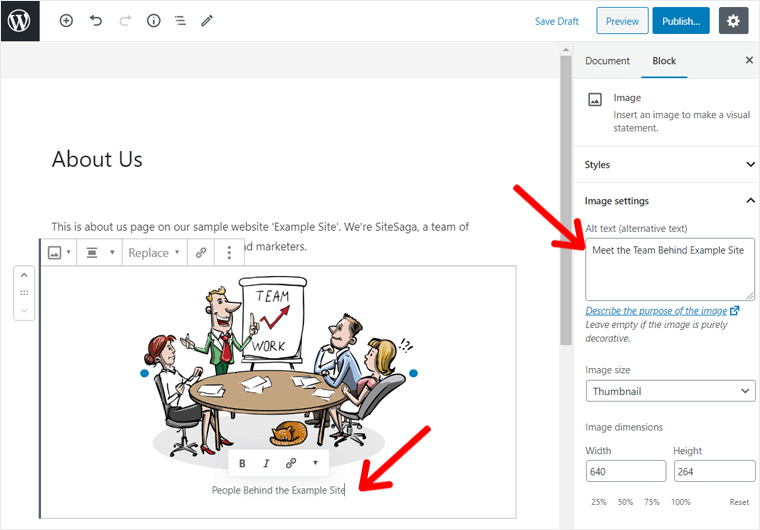
Demikian pula, Anda dapat menambahkan berbagai jenis elemen konten seperti galeri, tombol, daftar, judul, dll. dengan blok dan membuat halaman yang indah. Gabungkan mereka dengan cara unik Anda sendiri. Jangan ragu untuk menggunakan pengaturan untuk membuat penyesuaian kecil.
Faktanya, banyak pengaturan dan kontrol tersedia dengan editor Gutenberg untuk mendesain halaman Anda. Sebenarnya terserah Anda bagaimana Anda memutuskan untuk membuatnya.
Setelah semuanya selesai, klik tombol ' Publish ' di pojok kanan atas halaman.
Ingin halaman 'tentang' yang lebih menarik secara visual? Lihat panduan lengkap kami tentang membuat halaman 'tentang'.
Memilih Beranda untuk Situs WordPress Anda
Di WordPress, Anda dapat memilih halaman statis atau menampilkan posting terbaru ke halaman depan situs Anda. Sekadar informasi, kedua jenis beranda ini sama-sama populer.
Jika Anda ingin membuat halaman rumah statis, maka Anda dapat membuat halaman statis yang menakjubkan menggunakan langkah-langkah yang disebutkan di atas.
Coba tambahkan berbagai blok yang tersedia, bereksperimenlah dengannya. Gunakan gambar, ikon, formulir, tabel, widget, bilah geser, media, dll., sesuaikan setiap blok dengan panel pengaturan, dan buat beranda dengan cara Anda sendiri.
Merancang halaman beranda mungkin membutuhkan waktu. Tetapi jika Anda menyukai situs demo tema Anda, Anda dapat mengimpornya ke situs Anda hanya dengan beberapa klik dan menyesuaikannya. Sebagian besar tema saat ini menyediakan fitur impor demo sekali klik.
Demo adalah template siap pakai yang dapat Anda impor dan atur di situs web Anda. Di Astra, Anda bisa melihat ratusan template starter yang cantik.
Mengimpor Situs Pemula Astra
Untuk menambahkan demo ke situs Anda, Anda harus menginstal plugin Template Pemula mereka terlebih dahulu.
Untuk itu, Anda perlu pergi ke Plugins > Add New di dashboard Anda. Cari 'Template Pemula' dari bilah pencarian, instal, dan aktifkan.
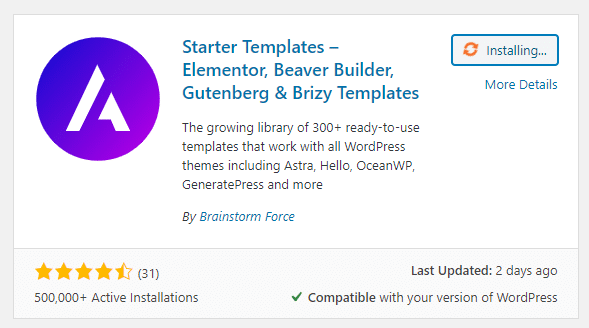
Lalu, buka Appearance > Starter Templates . Setelah itu, Anda diminta untuk memilih pembuat halaman (pilih Gutenberg untuk saat ini). Dan kemudian, pilih template yang sesuai dari daftar.
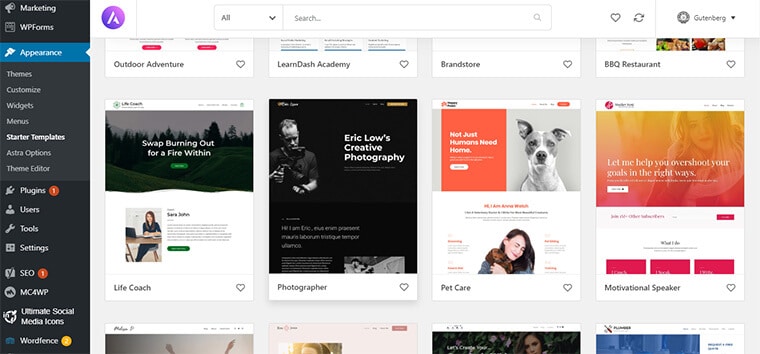
Pada halaman berikutnya, Anda dapat melihat semua halaman web template secara terpisah. Dan di kanan bawah halaman, ada tombol untuk mengimpor halaman web. Anda dapat mengimpor seluruh situs jika Anda mau. Tetapi untuk saat ini, mari kita hanya mengimpor halaman beranda.
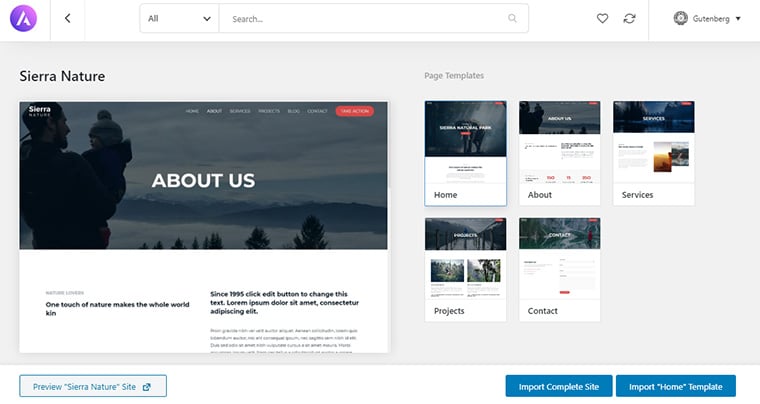
Mengimpor halaman web mungkin membutuhkan waktu. Setelah selesai, Anda bebas melakukan modifikasi, menggunakan gambar Anda sendiri, teks, menambah atau menghapus blok, dll.
Sekarang untuk menambahkannya ke beranda, buka Pengaturan > Pengaturan Membaca dari admin WordPress Anda. Di halaman berikutnya, Anda akan melihat opsi untuk memilih beranda. Di sana Anda dapat mencentang halaman statis dan di bawahnya, pilih halaman yang telah Anda buat.
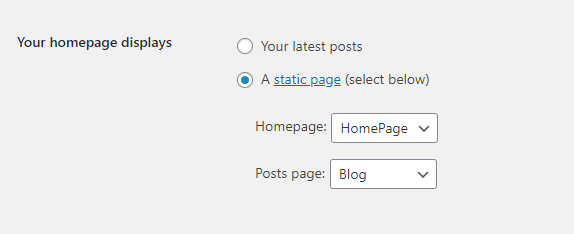
B. Membuat Postingan di WordPress
Posting adalah konten informatif situs web Anda. Posting adalah jenis konten dinamis seperti artikel di situs web Anda. Tidak seperti halaman, posting adalah untuk artikel tepat waktu yang dapat sering Anda perbarui. Mereka biasanya muncul di bagian Blog di situs web Anda.
Untuk membuat postingan, cukup buka Posting >> Add New dari Dashboard Anda.
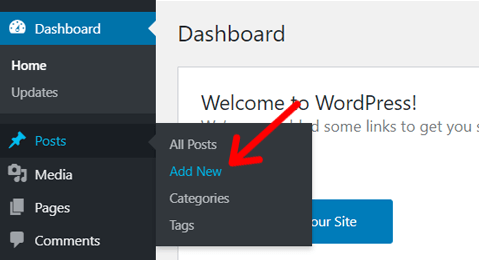
Di halaman berikutnya, Anda akan menemukan editor Gutenberg. Sekarang, Anda dapat mulai dengan menambahkan judul posting Anda. Proses penambahan konten dalam sebuah postingan sama seperti pada halaman yang telah kami jelaskan di atas.
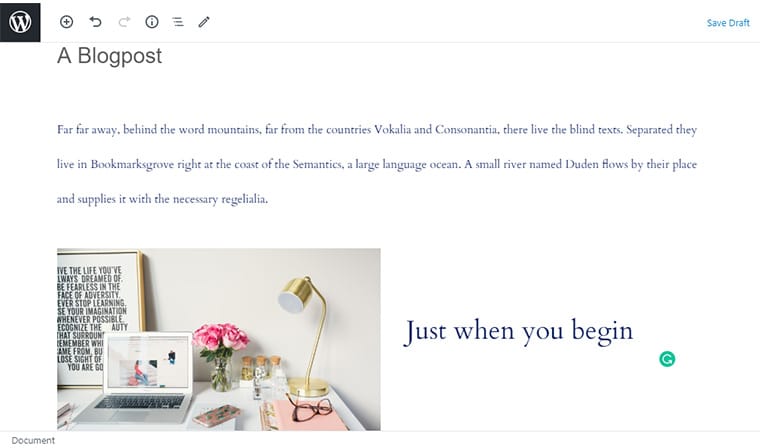
Setelah itu, Anda dapat menambahkan paragraf, gambar, media, tabel, widget, dan sebagainya. Untuk itu, Anda dapat menggunakan blok Gutenberg dengan cara yang sama seperti yang kami tunjukkan di atas.
Setelah Anda menambahkan semua elemen konten yang Anda inginkan pada posting Anda, Anda perlu mengonfigurasi beberapa opsi dari Pengaturan Dokumen. Klik pada tab 'Dokumen' di dalam panel Pengaturan.
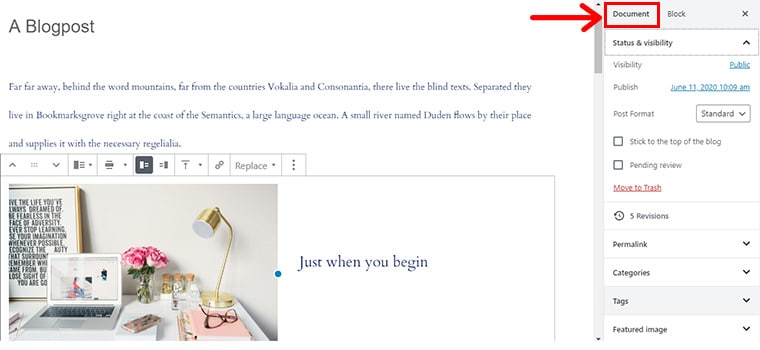
Dari sana, Anda dapat memilih opsi visibilitas – menjadikannya publik atau pribadi, opsi publikasikan – publikasikan segera, atau jadwalkan. Selain itu, Anda dapat mengedit permalink posting Anda, mengatur gambar unggulan, menambah atau memilih kategori artikel, mengaktifkan atau menonaktifkan komentar, dll.
Ketika semuanya sudah diatur, Anda dapat mempublikasikan posting dengan mengklik tombol ' Publish ' di sudut kanan atas.
C. Menambahkan Menu Navigasi
Menu navigasi adalah area di bagian atas situs web Anda yang memandu pengunjung ke halaman lain. Anda dapat menambahkan tautan ke halaman penting Anda seperti blog, kontak, tentang, halaman produk, harga, atau artikel tertentu di menu navigasi.
Untuk memiliki menu, Anda harus terlebih dahulu memiliki halaman web untuk setiap item menu individual. Jadi, langkah pertama adalah membuat halaman web yang ingin Anda tambahkan ke menu.
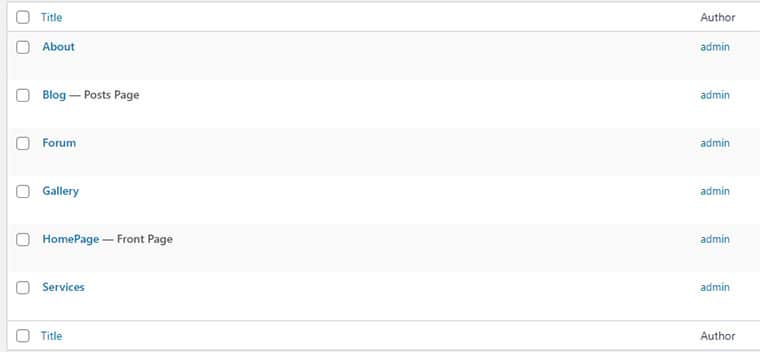
Kami sudah berbicara tentang membuat halaman, posting di langkah sebelumnya. Jadi, Anda dapat mengikuti prosedur yang sama untuk membuat halaman.
Sekarang, untuk menambahkan halaman tersebut ke menu navigasi Anda, buka ' Appearance > Menus ' dari panel admin WordPress Anda.
Setelah itu, ikuti langkah-langkah berikut di halaman berikutnya.
- Di bawah judul Struktur Menu , tambahkan Nama Menu.
- Pilih halaman yang ingin Anda tambahkan ke menu.
- Klik Tambahkan ke Menu .
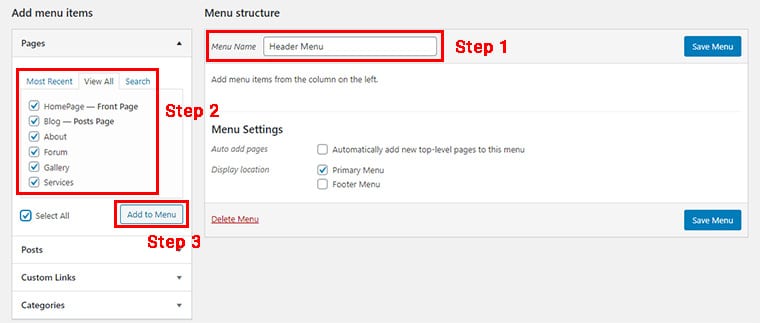
Atur item menu secara berurutan dengan menyeret dan menjatuhkan.
Anda juga perlu memilih lokasi tampilan untuk menu. Biasanya, opsi ditampilkan di ' Pengaturan Menu ' di bagian bawah. Pilih di mana Anda ingin menampilkan menu.
Terakhir, simpan menu dengan mengklik tombol Save Menu .
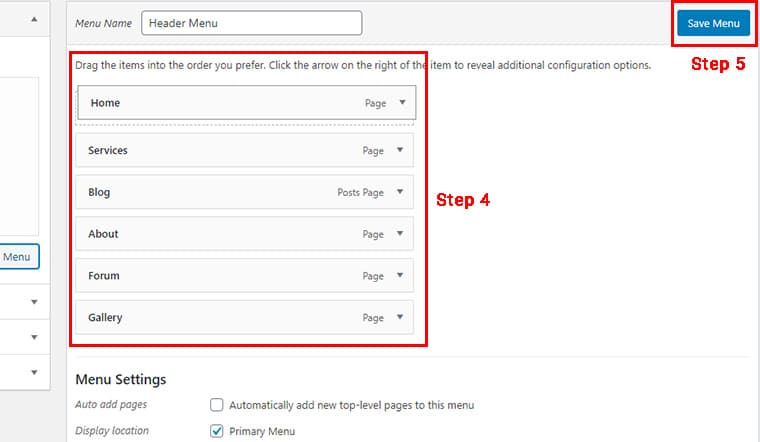
Setelah menyelesaikan langkah-langkah ini, kunjungi situs Anda dengan cepat dari dasbor untuk melihat navigasi yang Anda tambahkan sebelumnya.
Langkah 8. Tambahkan Plugin dan Alat Penting
Situs Anda mungkin tidak memiliki semua fungsi yang Anda inginkan di awal. Tapi, Anda selalu dapat menambahkan fitur tambahan yang Anda suka. Menambahkan fitur di situs WordPress Anda difasilitasi oleh Plugin WordPress.
Plugin WordPress adalah perangkat lunak yang dapat Anda tambahkan ke situs WordPress Anda untuk menambahkan fitur. Setiap plugin memiliki tujuan unik di situs Anda. Misalnya , Tripetto adalah plugin untuk menambahkan formulir kontak ke situs Anda.
Anda dapat memilih dan menggunakan lebih dari 59.000 plugin gratis hanya dari direktori plugin WordPress.org. Plus, Anda dapat mengunduh dan menginstal plugin terbaik secara manual di situs Anda dari sumber pihak ketiga.
Dan, ya, Anda dapat menginstal plugin apa pun yang Anda inginkan di situs Anda! Ini adalah kebebasan lain yang Anda dapatkan saat membuat situs web WordPress dari awal. Sebaliknya, pembuat situs seperti Wix atau Jimdo memiliki kumpulan plugin yang terbatas dan sebagian besar hanya tersedia untuk pelanggan paket mahal.
saya. Bagaimana Cara Menginstal & Mengelola Plugin di WordPress?
Untuk mengelola plugin di situs Anda, buka ' Plugins > Installed Plugins ' dari Dashboard WordPress Anda. Di halaman berikutnya, Anda akan melihat daftar plugin terpasang yang dapat Anda perbarui, aktifkan, nonaktifkan, dan hapus.
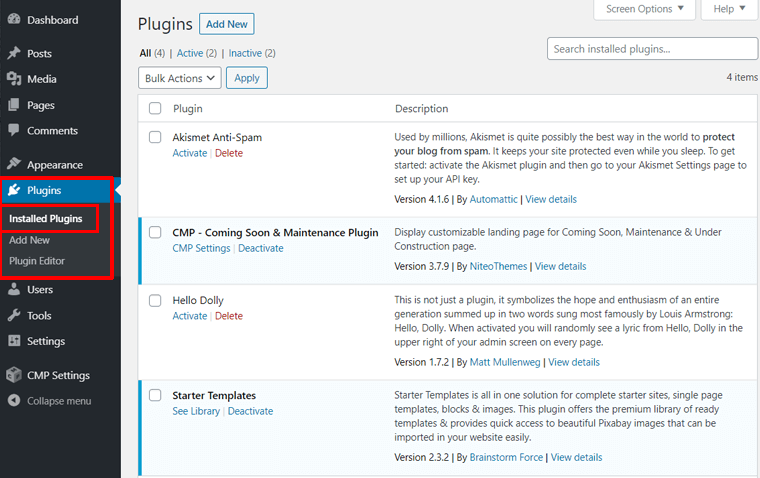
Untuk menginstal plugin baru, klik tombol ' Add New ' di bagian atas halaman Installed Plugins atau kunjungi ' Plugins > Add New ' dari area admin WordPress Anda.
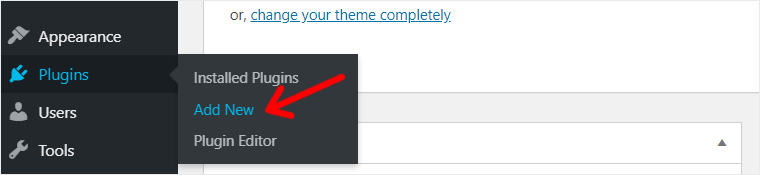
Pada layar berikutnya, Anda akan melihat plugin dari repositori plugin WordPress resmi. Dari sini, Anda dapat mencari plugin berdasarkan nama atau kata kuncinya dan langsung menginstalnya ke situs Anda.
Misalnya, kami mencari kata kunci 'formulir kontak', dan plugin seperti Formulir Kontak 7, WPForms muncul. Dari mereka, kami akan menginstal WPForms dengan mengklik tombol ' Instal Sekarang '.
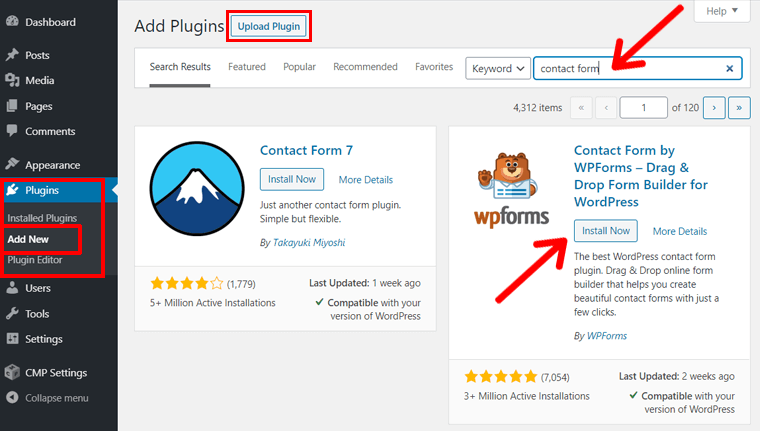
Setelah itu, Anda dapat mengklik tombol ' Activate ' dan langsung mulai menggunakannya.
Tetapi jika Anda ingin menginstal plugin premium atau plugin yang telah diunduh sebelumnya (Anda memiliki file plugin di perangkat lokal Anda), maka Anda harus mengklik tombol ' Unggah Plugin ' terlebih dahulu, lalu menginstalnya. Untuk proses langkah demi langkah, lihat panduan lengkap kami tentang menginstal plugin (3 metode).
ii. Plugin dan Alat WordPress Terbaik yang Harus Dimiliki
Sekarang, kita akan membahas beberapa plugin WordPress penting dan terbaik yang harus Anda instal sebagai permulaan.
1. W PFormulir
WPForms adalah plugin formulir kontak WordPress yang sederhana dan ramah pengguna dengan pembuat formulir seret dan lepas yang mudah. Dengan WPforms, Anda dapat membuat berbagai jenis formulir seperti formulir kontak, formulir pendaftaran, survei, dll.
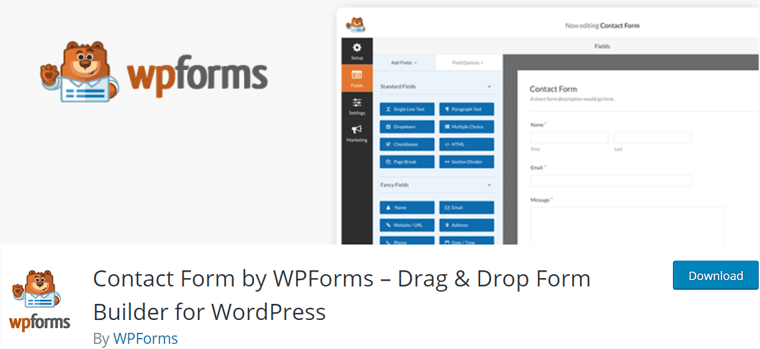
Dengan berbagai opsi yang disediakan, Anda dapat menambahkan banyak bidang dan mengeditnya sesuka Anda. Anda dapat menggunakan bidang seperti teks, email, dropdown, kotak centang, dan sebagainya. Selain itu, Anda dapat menarik dan melepas bidang untuk mengaturnya dalam urutan yang Anda suka.
Harga: Versi gratis tersedia di WordPress.org, versi berbayar di situs resminya.
Alternatif untuk WPForms: Tripetto (versi gratis di WordPress.org, berbayar di situs resminya).
2. Akismet Anti-Spam
Setiap blog di web rentan terhadap masalah komentar spam seperti banjir komentar, iklan tautan, dll. Dan, situs web Anda tidak terkecuali untuk itu. Jadi, Anda harus menggunakan plugin untuk memblokir komentar spam di situs Anda.
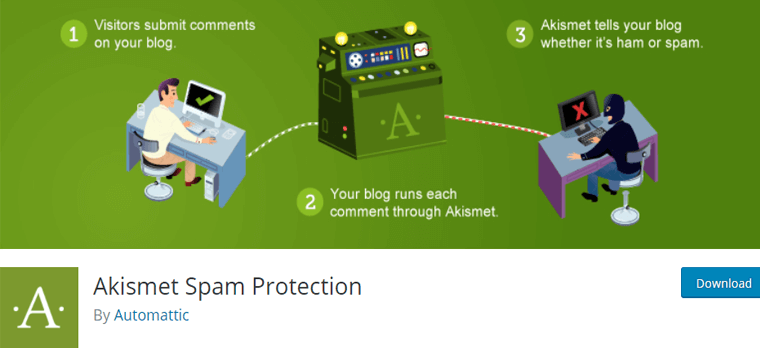
Untuk itu, plugin Akismet Anti-Spam adalah yang paling direkomendasikan. Ini adalah plugin pencegah spam paling populer dengan lebih dari 5 juta unduhan. Ini dikembangkan oleh Automattic, perusahaan di belakang WordPress. Dan, ini adalah salah satu dari 2 plugin yang terpasang dengan WordPress.
Harga: Gratis hanya untuk situs pribadi.
Jika Anda membutuhkan alternatif gratis untuk situs atau blog komersial Anda, Anda dapat menggunakan plugin Antispam Bee.
3. UpdraftPlus
Mencadangkan adalah langkah pertama dan terpenting untuk mengamankan situs web Anda dari kehilangan data. Ini adalah proses membuat salinan dan menyimpan file situs web Anda di lokasi yang jauh.
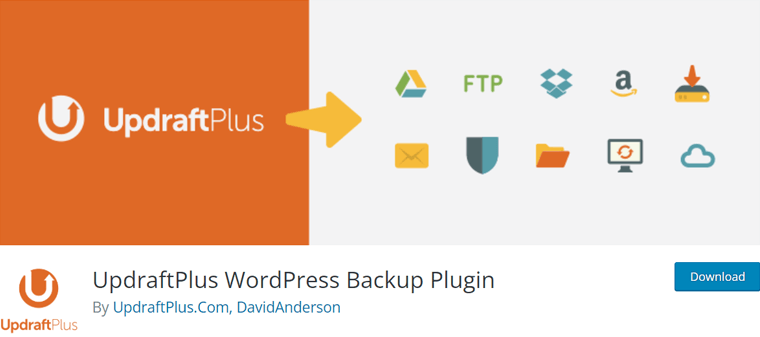
Di WordPress, UpdraftPlus adalah plugin populer untuk membuat cadangan di WordPress. Selain itu, Anda dapat dengan mudah memulihkan file cadangan dan memigrasikan file situs web Anda jika diperlukan.
Harga: Versi gratis tersedia di WordPress.org. Versi berbayar juga tersedia, di situs resminya.
4. Wordfence
Situs web Anda rentan terhadap berbagai jenis ancaman jika Anda tidak mengambil tindakan keamanan apa pun. Misalnya, upaya paksa untuk masuk ke panel admin Anda, membanjiri komentar Anda dengan spam, kunjungan yang tidak biasa, dll.
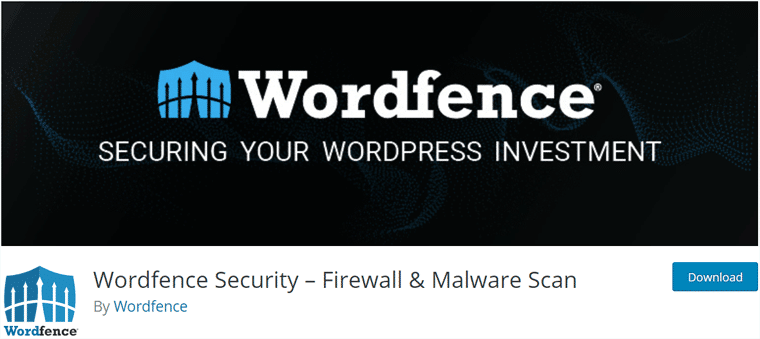
Jadi, Anda perlu memiliki plugin keamanan agar tetap aman dari ancaman semacam ini. Di antara banyak plugin yang tersedia, kami sarankan untuk menggunakan plugin Wordfence Security . Ini adalah plugin keamanan yang paling banyak digunakan dan berperingkat tinggi di WordPress.
Untuk informasi lebih lanjut, silakan periksa panduan terperinci kami tentang keamanan situs web.
Harga: Gratis (versi berbayar juga tersedia)
Alternatif untuk Wordfence: iThemes Security, Sucuri Security (Versi gratis dari kedua plugin tersedia di WordPress.org, versi berbayar di situs resmi mereka).
5. Yoast SEO
Sebuah situs web berguna hanya jika mencapai pengunjung yang ditargetkan. Inilah faktanya, situs web mendapatkan sebagian besar pengunjungnya dari mesin pencari. Jadi, Anda harus membuat situs web Anda dapat ditemukan dari mesin pencari, terutama Google.
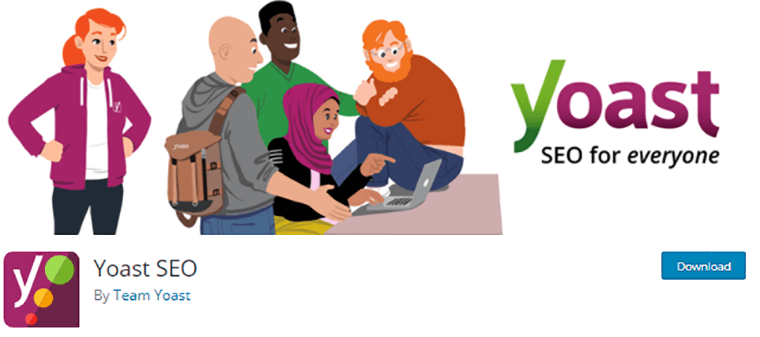
Secara teknis, proses menggunakan langkah-langkah untuk membuat situs Anda terlihat di mesin pencari disebut Search Engine Optimization (SEO).
Untuk situs WordPress Anda, Yoast adalah plugin SEO yang sangat berguna. Ini memberi Anda pedoman SEO, memeriksa skor SEO, memeriksa keterbacaan, dll. Baca ulasan lengkap Yoast SEO kami.
Harga: Gratis (versi berbayar juga tersedia)
Alternatif: Rank Math, SEOPress (Versi gratis dari kedua plugin tersedia di WordPress.org, versi berbayar di situs resmi mereka). Periksa lebih banyak alternatif Yoast.
6. WP Super Cache
Caching adalah proses menyimpan halaman web sebagai halaman statis sehingga memuat lebih cepat setiap kali orang mengunjungi situs Anda. Hasil cache dalam meningkatkan kecepatan situs web Anda dan meningkatkan pengalaman pengguna di situs Anda.
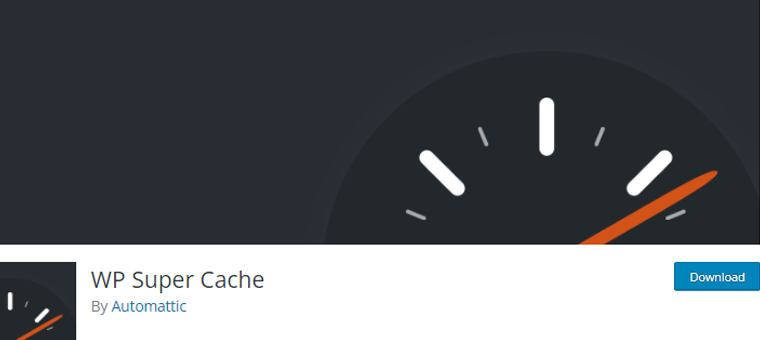
Jadi, menggunakan perangkat lunak caching sangat penting untuk situs Anda. Juga, Anda mungkin sudah tahu bahwa kecepatan situs merupakan faktor penting untuk menentukan peringkat situs Anda di Google.
Untuk tujuan itu, kami sarankan menggunakan plugin WP Super Cache . Ini adalah plugin caching populer yang menawarkan banyak fungsi caching gratis. Ini mudah tersedia dari bagian Plugin WordPress di Dasbor.
Harga: Gratis (versi berbayar juga tersedia)
7. Tombol Berbagi Media Sosial & Ikon Berbagi Sosial
Facebook, Twitter, Instagram, LinkedIn, dll. adalah situs web paling populer yang digunakan orang saat ini. Untuk menarik perhatian orang di media sosial, penting agar situs web Anda memiliki integrasi media sosial.
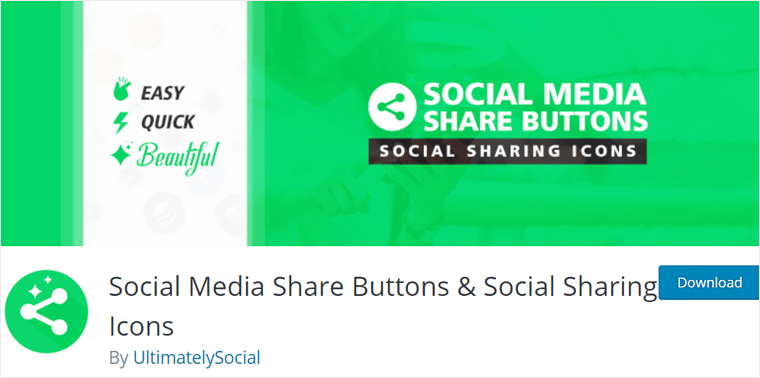
Tombol Berbagi Media Sosial dan Ikon Berbagi adalah plugin media sosial paling populer di WordPress. Ini memungkinkan Anda menambahkan tombol berbagi sosial di halaman, posting, dan area lain di halaman web Anda.
Cukup instal dari bagian plugin di dasbor dan lihat semua opsi yang ditawarkan.
Harga: Gratis (versi berbayar juga tersedia)
8. Site Kit oleh Google
Sekarang, situs Anda membutuhkan plugin penganalisis lalu lintas, apa pun jenis situs webnya. Alat analisis situs web yang paling populer adalah Google Analytics. Ini adalah alat gratis dari Google.
Untuk menggunakan layanan ini, Anda harus membuat akun Google Analytics dan menghubungkan situs WordPress Anda dengannya.
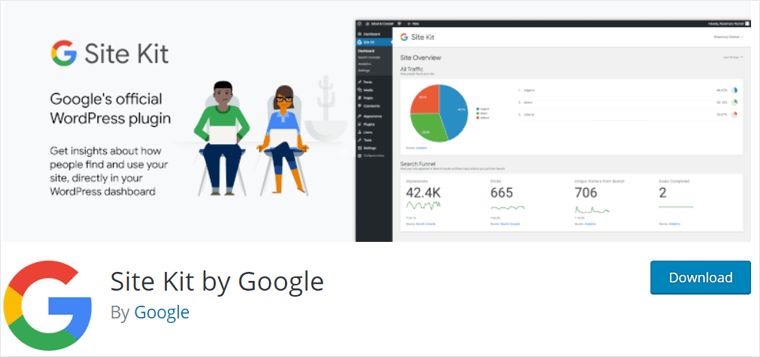
Di WordPress, mudah untuk menambahkan Google Analytics dengan plugin. Site Kit oleh Google adalah plugin gratis oleh perusahaan Google itu sendiri yang membantu Anda melalui seluruh proses pembuatan akun Analytics dan terhubung dengan situs Anda.
Setelah proses penyiapan selesai, Anda dapat melihat hasil analitik dengan mudah dari panel admin WordPress Anda.
Harga: Gratis
9. Mailchimp untuk WordPress
Setiap situs web harus mengadopsi strategi pemasaran email untuk mengembangkan situsnya. Ini melibatkan pengumpulan alamat email dan mengirimkan email tentang produk baru, posting, pembaruan, pemberitahuan, dll.
Mailchimp adalah salah satu layanan pemasaran email paling populer.
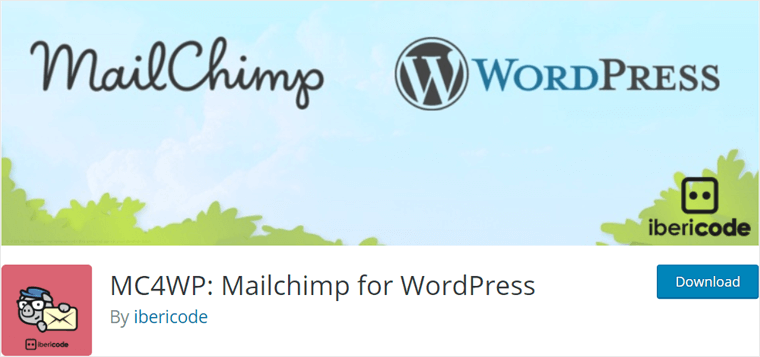
Di WordPress, Anda dapat menggunakan plugin ' MC4WP: Mailchimp for WordPress' untuk mengintegrasikan Mailchimp ke situs Anda. Plugin ini memungkinkan Anda dengan mudah menghubungkan situs WordPress Anda dengan Mailchimp dan meningkatkan pelanggan email Anda.
Harga: Gratis (Add-on berbayar juga tersedia)
10. WooCommerce
Jika Anda ingin menjual barang melalui situs Anda, maka WooCommerce adalah pilihan terbaik. Dikembangkan oleh Automattic, WooCommerce adalah plugin eCommerce paling populer untuk membuat toko online.
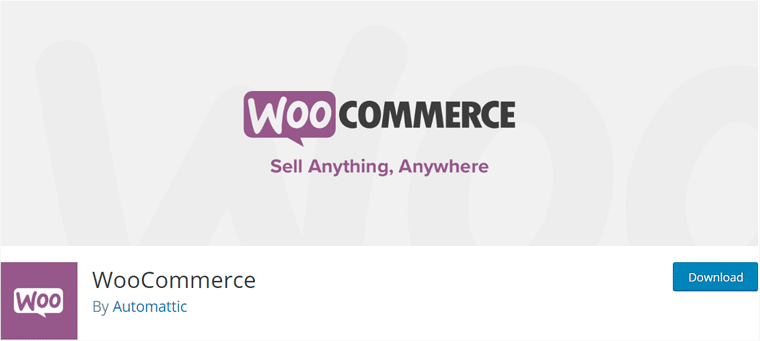
Ini menyediakan satu set lengkap solusi eCommerce seperti menambahkan produk, menambahkan kereta, memilih metode pembayaran dan pengiriman, mencari dan memfilter produk, dll. Jika Anda membutuhkan lebih banyak fitur, maka Anda dapat menemukan banyak tambahan dan ekstensi baik gratis maupun premium.
Harga: Gratis
Jadi, ini adalah plugin paling berguna yang biasanya digunakan situs web untuk menjaga situs mereka tetap berjalan. Namun, Anda mungkin tidak memerlukan semua plugin ini di situs Anda. Karena setiap situs memerlukan serangkaian fitur dan fungsi yang berbeda.
Misalnya , Anda tidak perlu menginstal plugin Akismet untuk portofolio statis yang tidak memiliki bagian komentar. Jadi, pastikan plugin mana yang Anda butuhkan dan kemudian, instal sesuai kebutuhan.
Untuk saran lebih lanjut, silakan periksa koleksi utama kami dari plugin WordPress yang harus dimiliki dan terbaik!
Langkah 9. Periksa Semuanya dan Publikasikan Situs Web Anda
Setelah menyelesaikan langkah-langkah di atas secara efektif, Anda hampir selesai membangun situs web dan siap untuk dipublikasikan. Namun, kami menyarankan Anda memeriksa situs Anda sekali dari atas ke bawah.
Ini hanya untuk memastikan bahwa situs Anda tidak memiliki cacat, dan Anda akan memiliki semuanya dengan baik. Juga, itu untuk memastikan pengalaman yang sangat baik bagi pengunjung Anda.
Bagaimanapun, situs web adalah fondasi pertumbuhan dan kredibilitas bisnis Anda. Jadi, Anda harus meluangkan waktu untuk memeriksa dan memperbaiki masalah di situs web Anda.
Jadi, inilah hal-hal yang harus dibahas sebelum akhirnya menerbitkan situs Anda.
saya. Koreksi semua Konten
Terkadang, kesalahan kecil tidak diperhatikan selama penulisan dan pengeditan konten. Mungkin ada beberapa kesalahan dalam tata bahasa, ejaan, atau pemformatan. Jadi, Anda harus mengoreksi posting dan halaman Anda untuk menyingkirkan hal-hal itu.
Anda dapat mengambil bantuan dari alat online seperti Grammarly. Anda cukup menambahkan ekstensi browsernya dan secara otomatis melacak kesalahan tata bahasa, kesalahan ejaan, frasa yang tidak diinginkan, dll. di halaman web Anda.
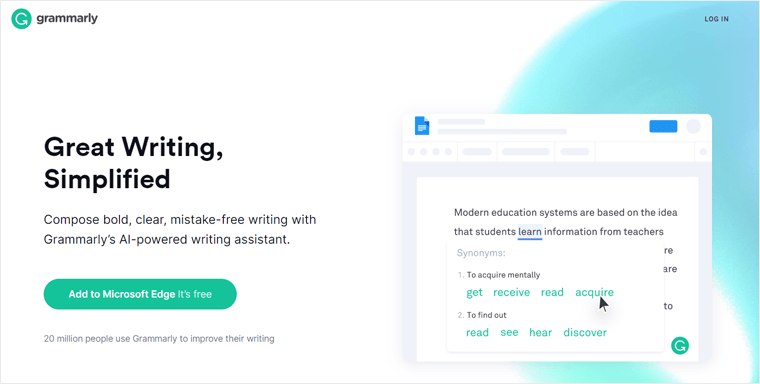
Plus, ini memberikan saran yang sesuai yang dapat Anda gunakan dan membuat konten Anda lebih baik.
ii. Periksa Pengaturan WordPress Lagi
Periksa kembali pengaturan WordPress Anda dan pastikan semuanya sudah ada. Seperti yang sudah dibahas di atas, Anda dapat mengatur penyesuaian situs Anda dari menu Pengaturan di dasbor Anda. Dan beberapa perubahan mungkin diperlukan dalam pengaturan plugin juga.
Terutama, Anda harus membuat situs Anda terlihat oleh mesin pencari. Anda dapat mengelolanya dengan membuka ' Pengaturan > Membaca ' dari dasbor Anda. Pada halaman tersebut, pastikan opsi 'Hindari mesin telusur mengindeks situs ini' tidak dicentang.
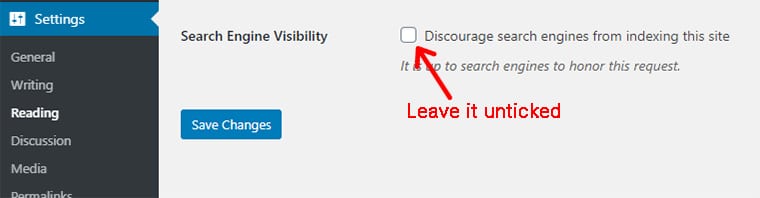
Tetapi yang paling penting, Anda harus mengonfigurasi plugin Yoast SEO yang terbaik untuk peringkat pencarian yang lebih baik di mesin pencari.
Demikian pula, Anda dapat memeriksa konfigurasi diskusi (komentar), media, dan tautan permanen dari Pengaturan di bawah masing-masing nama sub-menu. Dan, perbaiki jika ada masalah yang tersisa.
aku aku aku. Uji Semua Tautan
Terkadang, situs web Anda mungkin mengalami masalah dengan tautan yang rusak (tautan mati). Itu adalah tautan yang tidak berfungsi dan menunjukkan kesalahan saat diklik.
Situs web Anda mungkin memiliki tautan yang rusak karena berbagai alasan seperti perubahan URL, laman web yang dihapus, dll. Terkadang juga, tautan tidak berfungsi ketika Anda secara tidak sengaja mengubah karakter URL.
Untuk mengatasi masalah tersebut, Anda dapat menggunakan alat online gratis seperti Pemeriksa Tautan Rusak. Cukup masukkan URL situs web Anda dan cari tahu apakah ada tautan yang rusak. Kemudian, Anda dapat mengedit halaman konten Anda dan memperbaiki masalah dengan pengalihan.
iv. Periksa Gambar di Situs Anda
Gambar adalah aset penting situs web Anda. Jadi, Anda harus menggunakan gambar di situs Anda setelah dioptimalkan. Optimalisasi gambar berarti mengurangi ukuran gambar tanpa mengurangi kualitasnya. Dengan cara ini, gambar Anda terlihat bagus, memuat lebih cepat, dan meminimalkan penyimpanan server.
Untuk memperkecil ukuran gambar, Anda dapat menggunakan berbagai alat online seperti TinyPNG, Compressor.io, dll. Ada banyak lagi yang seperti ini di web.
Namun, ada banyak plugin untuk mengecilkan gambar di WordPress itu sendiri. Sebagian besar yang populer adalah Smush, Imagify, dll.
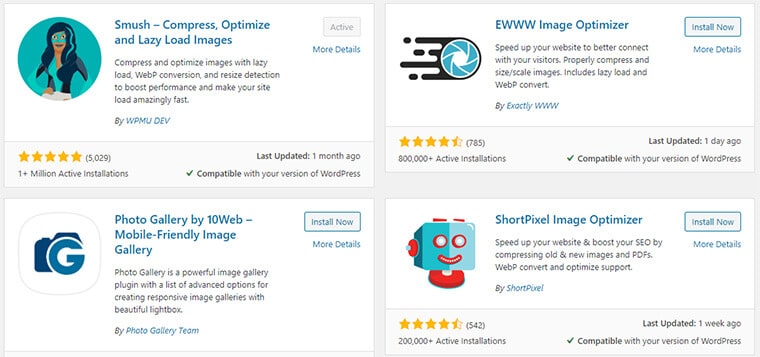
Dan, jangan lupa untuk memeriksa judul dan tag alt dari setiap gambar. Tag ini membantu Google dan mesin telusur lainnya memahami tentang gambar tersebut. Jadi, peringkatnya akan lebih baik dalam pencarian gambar mesin pencari.
v. Uji Kecepatan Situs Anda
Kecepatan situs web dikaitkan dengan pertumbuhan situs Anda dalam banyak cara. Situs web yang lebih cepat memiliki peringkat lebih tinggi di Google dan memberikan pengalaman pengguna yang lebih baik. Juga, penelitian menunjukkan bahwa orang cenderung keluar dari situs web yang membutuhkan waktu lebih lama untuk memuat.
Jadi, Anda harus mengoptimalkan kecepatan situs Anda. Anda harus mencoba berbagai metode untuk mempercepat situs web Anda.
Selain itu, Anda dapat memeriksa kecepatan situs web Anda dengan alat seperti PageSpeed Insights, GTmetrix, Pingdom, dll.
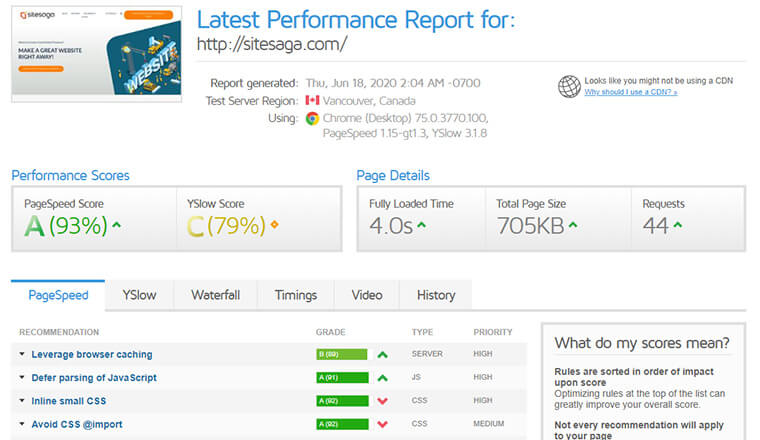
Mereka tidak hanya memberikan wawasan kecepatan tetapi juga memberikan umpan balik tentang hal-hal yang perlu ditingkatkan untuk mempercepat situs.
vi. Uji Situs Anda untuk Seluler
Pastikan situs web Anda juga berjalan dengan baik di perangkat layar kecil. Anda mungkin terkejut mengetahui bahwa lebih dari 50% pengguna menjelajahi internet melalui smartphone dan tablet. Jadi, Anda harus memiliki situs web responsif yang berjalan mulus di semua perangkat.
Untuk menguji responsivitas situs Anda, cara termudah adalah dengan memulihkan browser Anda. Pertama, buka situs Anda di browser, lalu klik tombol pulihkan. Kemudian, persempit layar untuk melihat tampilannya dengan layar kecil.
Selain itu, Anda dapat memeriksa keramahan seluler situs web Anda menggunakan Tes Ramah Seluler Google. Cukup masukkan URL Anda dan dapatkan hasilnya secara instan.
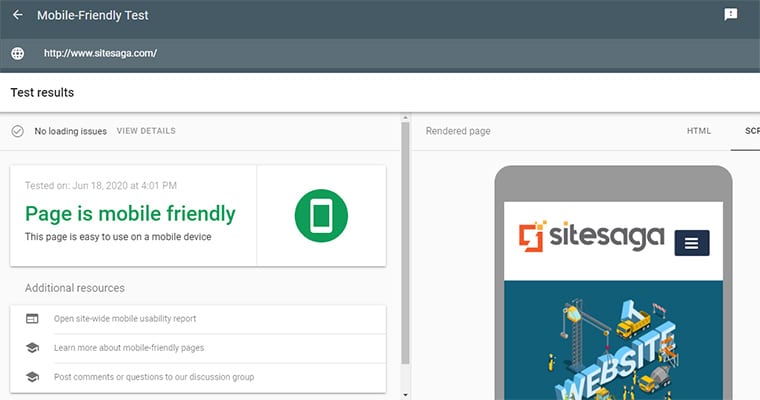
vii. Periksa Situs Anda di Berbagai Peramban Web
Anda mungkin tahu bahwa Google Chrome adalah browser paling populer dengan lebih dari 60% pangsa pasar. Namun, jika situs web Anda hanya dapat diakses dengan Chrome, Anda akan kehilangan 40% pengguna lainnya.
Jadi, Anda harus memastikan bahwa situs web Anda berjalan dengan baik di browser web utama lainnya seperti Opera, Safari, Firefox, Internet Explorer, dll.
Untuk memeriksa kompatibilitas browser situs Anda, Anda dapat menggunakan alat online seperti Browsershots, Turbo Browser Sandbox, Browsera, dll.
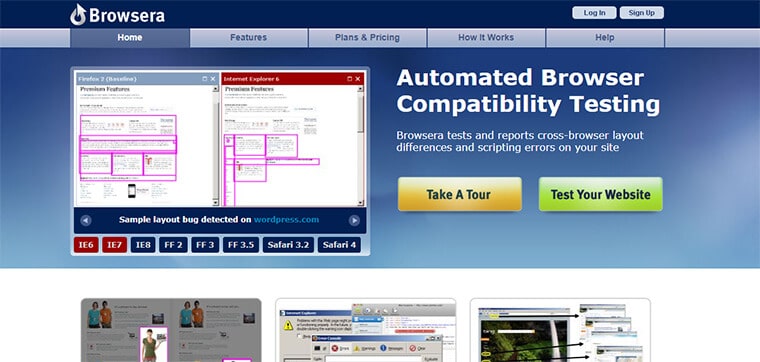
Setelah memeriksa semuanya, situs Anda siap untuk ditayangkan. Anda hanya perlu menonaktifkan plugin 'Coming Soon' jika Anda telah menyetelnya lebih awal (seperti yang disarankan pada Langkah 5). Setelah menonaktifkannya, situs Anda akan dipublikasikan dan tersedia untuk pengunjung.
Woo hoo! Anda sudah selesai membuat situs web dari awal, Anda sendiri!
Langkah 10. Terus Tingkatkan dan Pemasaran Situs Web Anda
Setelah menerbitkan situs, Anda akan mencapai tonggak sejarah. Ini akan siap untuk meng-host lalu lintas web dan memberikan layanan Anda kepada pengunjung.
Namun, tugas Anda sebagai pemilik website tidak akan berhenti sampai di sini. Anda harus menyadari bahwa meluncurkan situs hanyalah permulaan.
Inilah fakta yang jelas, pengguna tidak akan mengunjungi situs web Anda sampai mereka menemukannya. Juga, mereka tidak akan bertahan lama jika memiliki desain yang membosankan dan konten yang membosankan. Jadi, Anda harus terus berupaya meningkatkan dan mempromosikan situs Anda.
Untuk meningkatkan situs Anda, berikut adalah daftar hal-hal yang harus Anda perhatikan.
1. Tingkatkan konten
Anda harus terus mengunggah lebih banyak konten agar situs Anda tetap berjalan. Ini akan menjaga arus pengunjung ke situs Anda tetap stabil.
Selain itu, pertimbangkan untuk menyediakan konten yang lebih interaktif dan menarik seperti video dan podcast.
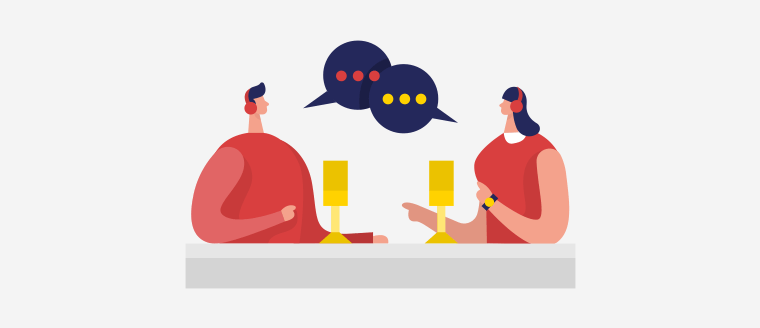
Dan juga, perbarui posting Anda sebelumnya tepat waktu dengan informasi baru yang dapat diandalkan pengunjung Anda.
2. Tingkatkan desain
Desain adalah apa yang menarik perhatian pengguna ke situs Anda. Jika situs web Anda memiliki tampilan yang menarik dan antarmuka yang mudah, maka pengunjung Anda kemungkinan besar akan datang lagi. Jadi, Anda perlu terus meningkatkan desain situs web Anda.
Anda dapat bekerja untuk membuat navigasi lebih mudah sehingga pengunjung dapat dengan mudah berpindah melalui halaman yang berbeda. Juga, pilih kombinasi warna situs web Anda yang mudah dilihat.
3. Tingkatkan Keamanan
Situs web Anda mungkin menjadi bagian penting dari bisnis dan penghasilan Anda. Dengan demikian, Anda harus menjaganya tetap aman dari serangan cyber dan pelanggaran data.
Untuk meningkatkan keamanan situs WordPress Anda, wajib menggunakan plugin keamanan. Mereka memungkinkan Anda untuk mengatur login verifikasi 2 langkah, mengunci beberapa login yang gagal, memblokir pola kunjungan yang tidak biasa, dan sebagainya.
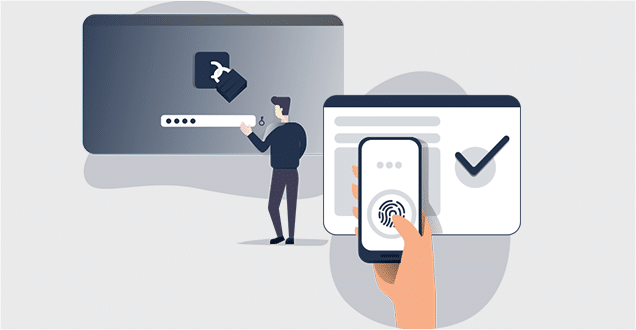
Untuk situs WordPress, ancaman maksimum datang dari plugin karena disediakan oleh pihak eksternal. Jadi, Anda harus memeriksa latar belakang pembuat plugin, ulasan, peringkat, dll. Dan, instal hanya yang tepercaya.
Selain itu, buat cadangan file dan data situs web Anda dari waktu ke waktu untuk berjaga-jaga jika diretas. Lihat panduan keamanan situs web lengkap kami untuk menjaga keamanan situs Anda.
4. Tambahkan fitur seperti obrolan, forum
Jika Anda menawarkan produk dan layanan dengan situs Anda, maka penting untuk memberikan dukungan yang baik kepada pelanggan Anda.
Untuk itu, Anda dapat mengintegrasikan fasilitas live chat ke situs Anda nantinya. Hal ini memungkinkan pelanggan Anda untuk menghubungi Anda dengan mudah untuk bantuan atau saran. Untuk menambahkan fasilitas live chat, Anda bisa menggunakan berbagai plugin chat WordPress yang tersedia di WordPress.org.
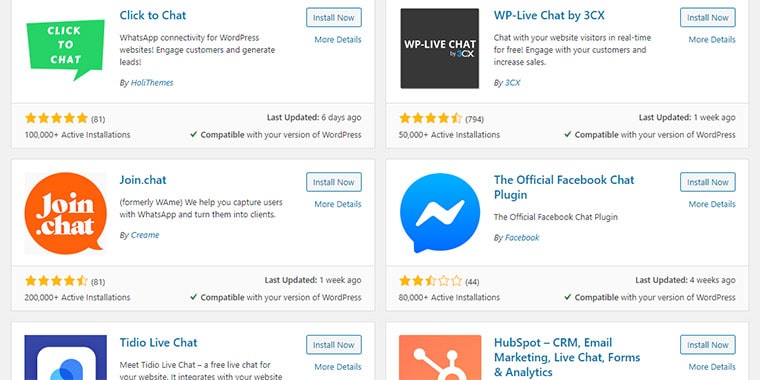
Anda juga dapat menambahkan forum atau komunitas di situs Anda. Setelah itu, Anda dapat mengizinkan pengguna untuk melakukan diskusi tentang berbagai topik terkait. Ini dapat membantu Anda mendapatkan ulasan dan umpan balik dari pengguna.
Lihat plugin komunitas WordPress paling populer!
5. Jadikan Situs Anda Multibahasa
Memutakhirkan ke situs multibahasa memungkinkan situs web Anda menerjemahkan ke berbagai bahasa. Dengan begitu, Anda bisa mendapatkan pengunjung, klien, atau pelanggan dari seluruh dunia. Dengan demikian, memiliki situs web multibahasa membantu bisnis Anda berkembang.
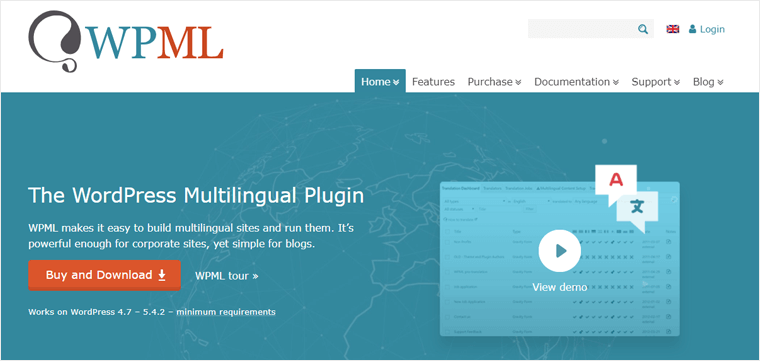
Di WordPress, lebih dari mudah untuk mengaktifkan beberapa bahasa situs Anda. Ada plugin multibahasa seperti WMPL, Polylang, dll. yang memungkinkan terjemahan sehingga situs Anda bisa multibahasa.
6. SEO
Anda perlu terus meningkatkan SEO situs Anda untuk menjangkau lebih banyak pengguna. Lebih banyak pengunjung berarti lebih banyak pelanggan potensial dan akhirnya, lebih banyak pendapatan.

Anda harus mengerjakan berbagai ukuran SEO on-page dan off-page. Terutama, Anda harus bekerja menggunakan kata kunci, mengoptimalkan URL, tautan internal dan eksternal, kecepatan, keamanan, dll. untuk meningkatkan skor SEO di situs Anda.
Lihat panduan SEO definitif kami untuk tips SEO terbaik.
7. Pemasaran Media Sosial
Menurut statistik, sekitar 3 miliar orang aktif di berbagai media sosial seperti Facebook, Instagram, Twitter, dan Pinterest. Itu sebabnya; pemasaran media sosial dapat menjadi strategi yang efektif untuk mendapatkan lebih banyak lalu lintas ke situs Anda.
Untuk memulai, Anda harus memiliki kehadiran media sosial. Dan kemudian, Anda harus berhubungan dengan audiens yang ditargetkan, dan kemudian mempublikasikan konten Anda dan memberikan tautan ke situs web Anda.
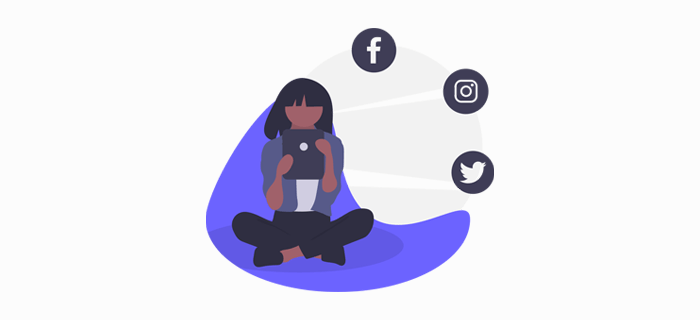
Di sana, Anda harus terlibat dan berinteraksi dengan audiens Anda untuk mendapatkan kepercayaan dan membangun kredibilitas bisnis Anda.
8. Pemasaran Email
Pemasaran email adalah salah satu cara paling populer untuk mengarahkan lalu lintas ke situs Anda. Juga, itu dianggap efektif di masa lalu.
Banyak perusahaan besar mengadopsi metode ini untuk memperbarui orang tentang produk, layanan, pembaruan, dll. Anda dapat melakukan upaya serupa untuk mendapatkan pengunjung dengan mempromosikan konten Anda melalui email.
Ini melibatkan pengumpulan daftar alamat email dan kemudian mengirim mereka email dalam grup. Mulailah dengan salah satu layanan pemasaran email terbaik.
Kesimpulan
Mari kita selesaikan.
Kami harap Anda memahami cara membuat website dari awal, khususnya menggunakan WordPress. Selain itu, kami yakin Anda dapat membuat situs web profesional sendiri. Mengikuti panduan ini selangkah demi selangkah, situs web Anda akan siap dalam waktu singkat.
Tetap saja, mengalami kebingungan? Atau butuh bantuan apa pun dengan pembuatan situs web? Kemudian, silahkan berkomentar di bawah. Kami akan dengan senang hati membantu Anda.
Juga, jika Anda ingin mendapatkan lebih banyak pengunjung ke situs Anda, Anda dapat memeriksa panduan SEO pemula kami.
Jika Anda menyukai artikel ini, silakan bagikan dengan teman dan kolega Anda.
Terakhir, ikuti kami di Facebook dan Twitter untuk pembaruan artikel yang lebih bermanfaat.
